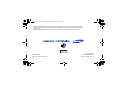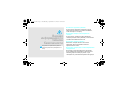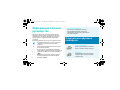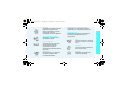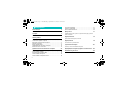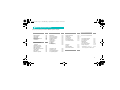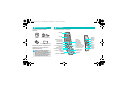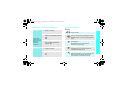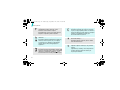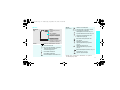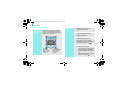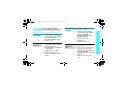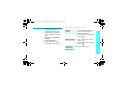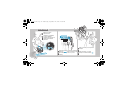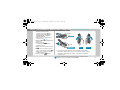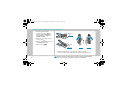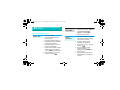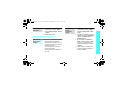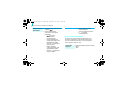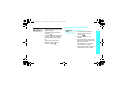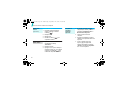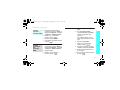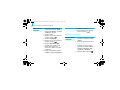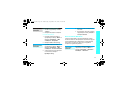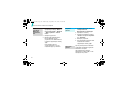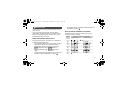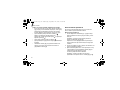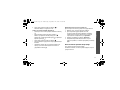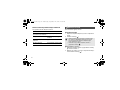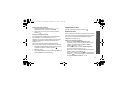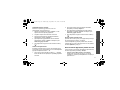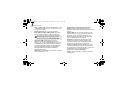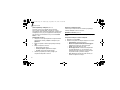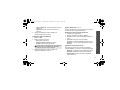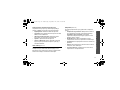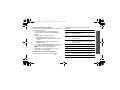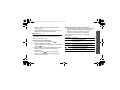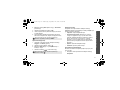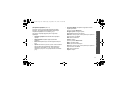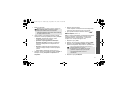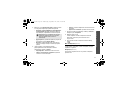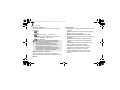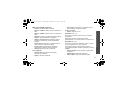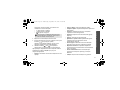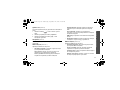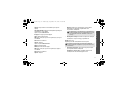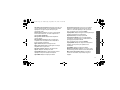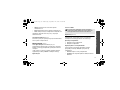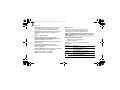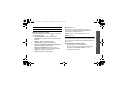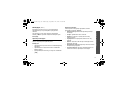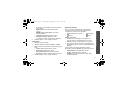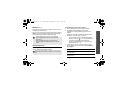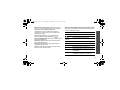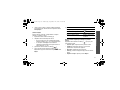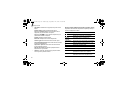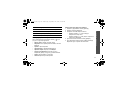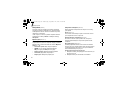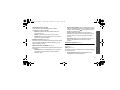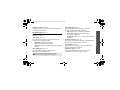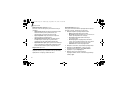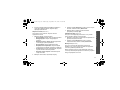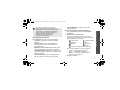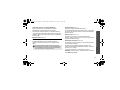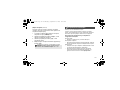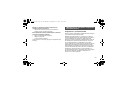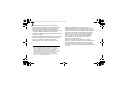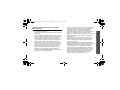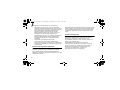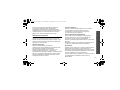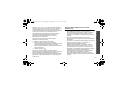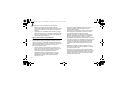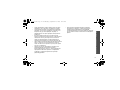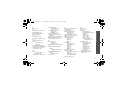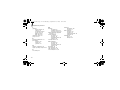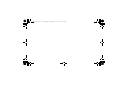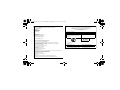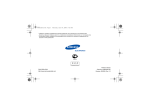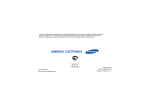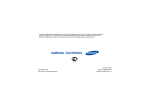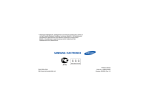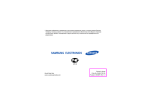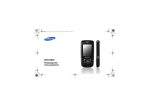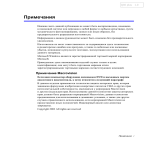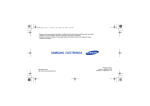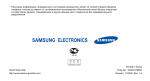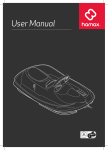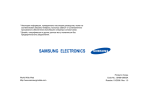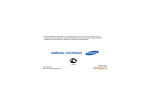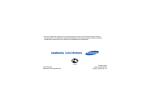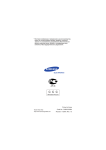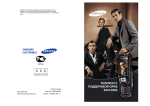Download Samsung SGH-E750 Инструкция по использованию
Transcript
E750.book Page 1 Wednesday, September 21, 2005 10:25 AM * Некоторая информация, приведенная в настоящем руководстве, может не соответствовать Вашему телефону, поскольку зависит от установленного программного обеспечения и/или Вашего оператора сотовой связи. * Дизайн, спецификации и другие данные могут изменяться без предварительного уведомления. World Wide Web http://www.samsungmobile.com Printed in Korea Code No.:GH68-07660A Russian. 09/2005. Rev. 1.1 E750.book Page 2 Wednesday, September 21, 2005 10:25 AM SGH-E750 Руководство пользователя E750.book Page 3 Wednesday, September 21, 2005 10:25 AM Безопасность дорожного движения Не пользуйтесь мобильным телефоном за рулем движущегося автомобиля. Oстановите автомобиль, чтобы поговорить по телефону. Важная информация по технике безопасности Нарушение этих правил может привести к опасным ситуациям или преследоваться по закону. Выключайте телефон на автозаправочных станциях Не пользуйтесь телефоном на автозаправочных станциях (станциях техобслуживания), а также вблизи топливных или химических емкостей. Выключайте телефон в самолете Мобильные телефоны являются источником радиопомех. Их использование в самолетах противозаконно и опасно. Выключайте телефон рядом с любым медицинским оборудованием В больницах и в других медицинских учреждениях может применяться оборудование, чувствительное к внешнему радиочастотному излучению. Строго соблюдайте все установленные правила и инструкции. E750.book Page 1 Wednesday, September 21, 2005 10:25 AM Храните телефон в недоступном для детей месте Все мобильные телефоны подвержены воздействию радиопомех, ухудшающих качество связи. Храните телефон, а также все его компоненты и принадлежности в недоступном для детей месте. Особые правила Аксессуары и аккумуляторы Соблюдайте любые особые предписания, действующие в той или иной ситуации, и обязательно выключайте телефон везде, где его использование запрещено, может вызывать помехи или создает угрозу безопасности. Применяйте только аксессуары и аккумуляторы, рекомендованные компанией Samsung. Использование любых аксессуаров, кроме рекомендованных, может привести к поломке телефона и представлять угрозу безопасности. Водонепроницаемость Телефон не является водонепроницаемым. Оберегайте его от попадания влаги. Разумное использование Во время разговора радиотелефон должен находиться в обычном положении (рядом с ухом). Не прикасайтесь к антенне при включенном телефоне. Вызов службы экстренной помощи Введите местный номер экстренной службы, затем нажмите клавишу . Важная информация по технике безопасности Радиопомехи • Замена аккумулятора на батарею неверного типа может привести к взрыву. • Утилизируйте использованные аккумуляторы в соответствии с инструкциями изготовителя. Квалифицированное обслуживание Доверяйте ремонт телефона только квалифицированному персоналу. Более подробную информацию по технике безопасности см. в разделе «Информация об охране здоровья и безопасности» на стр. 103. 1 E750.book Page 2 Wednesday, September 21, 2005 10:25 AM Информация о данном руководстве Данное руководство пользователя содержит краткие сведения по использованию телефона. Для быстрого ознакомления с телефоном обращайтесь к разделам «Начало работы» и «Дополнительные возможности телефона». В данном руководстве используются следующие значки. Необходимо внимательно изучить следующие сведения о безопасности или функциях телефона. → [ ] < > 2 Дополнительную информацию можно получить на указанной странице. • Распознавание движения Ваш телефон поддерживает функцию распознавания движения. В результате перемещения телефона могут выполняться некоторые команды. Специальные функции телефона • Фото- и видеокамера Делайте фотоснимки и записывайте видео с помощью камеры телефона. • MP3-плеер Проигрывайте музыкальные файлы в формате MP3, используя телефон как MP3-плеер. Воспользуйтесь управляющими клавишами, чтобы перейти к указанной опции, и выберите ее. Обозначает клавишу на телефоне. Например, [ ]. Обозначает программную клавишу, функция которой отображается на экране телефона. Например, <Меню>. E750.book Page 3 Wednesday, September 21, 2005 10:25 AM • • • Фотоопределитель номера Определяйте, кто вам звонит, по фотографии на экране. Визитная карточка Создавайте визитные карточки со своим номером и краткими сведениями. Представляясь окружающим, пользуйтесь удобными электронными визитными карточками. WAP браузер Беспроводной доступ к Интернету, различным службам и самой последней информации. • Мультимедийные сообщения (MMS) Отправляйте и получайте MMS сообщения, содержащие текст, изображения, видео и звук. • E-mail сообщения Отправляйте и получайте E-mail сообщения с вложенными изображениями, видео- и звукозаписями. • Java Запускайте встроенные и загружайте новые игры, созданные по технологии Java™. • Календарь Следите за своим расписанием на день, неделю и месяц. • Диктофон Записывайте напоминания или телефонные разговоры. Специальные функции телефона • Bluetooth Отправляйте фотографии, картинки, видеозаписи и другие личные данные, подключайтесь к другим устройствам с помощью беспроводной технологии Bluetooth. 3 E750.book Page 4 Wednesday, September 21, 2005 10:25 AM Coдержание Комплектация 6 Ввод текста Убедитесь в наличии каждого предмета Телефон 6 Расположение кнопок и элементов 7 Первые шаги при работе с телефоном Установка и зарядка телефона .................................................. 7 Включение и выключение телефона ......................................... 9 Клавиши и дисплей ..................................................................... 9 Вызов функций меню ................................................................ 12 Индивидуальная настройка телефона .................................... 13 Вызовы и ответы на вызовы..................................................... 15 22 Используйте камеру, музыку и другие специальные функции Использование камеры............................................................. Воспроизведение файлов МР3 ................................................ Использование Интернета ....................................................... Использование телефонной книги........................................... 4 22 23 24 25 31 Алфавитный режим, режим T9, режим ввода цифр и режим ввода символов Функции вызова Начало работы Дополнительные возможности телефона Отправка сообщений................................................................. 27 Просмотр сообщений ................................................................ 28 Использование Bluetooth .......................................................... 29 34 Дополнительные функции вызова Функции меню 39 Описание всех пунктов меню Устранение неполадок 101 Помощь и часто задаваемые вопросы Информация об охране здоровья и безопасности 103 Алфавитный указатель 112 E750.book Page 5 Wednesday, September 21, 2005 10:25 AM Обзор функций меню Для доступа к режиму меню нажмите <Меню> в режиме ожидания. 1 Журнал звонков 1 2 3 4 5 6 7 Последние контакты Пропущенные Исходящие Входящие Удалить все Продолжительность Стоимость* 2 Телефонная книга 1 Список контактов 2 Список фиксир. номеров* 3 Добавить контакт 4 Группы абонентов 5 Быстрый набор 6 Моя визитная карточка 7 Свой номер 8 Настройки 9 Каталог сервисов* с.39 с.39 с.39 с.39 с.40 с.40 с.40 с.40 с.41 с.41 с.42 с.42 с.43 с.44 с.44 с.45 с.45 с.46 3 Приложения 1 MP3-плеер 2 Диктофон 3 Java-приложения 4 Сенсор движения 5 Мировое время 6 Будильник 7 Калькулятор 8 Конвертер 9 Таймер 10 Секундомер 11 SIM-AT* 4 WAP браузер 1 2 3 4 5 6 Домашний URL Закладки Перейти к URL Очистить кэш Настройки профиля Текущий профиль с.46 с.46 с.49 с.50 с.52 с.53 с.54 с.55 с.55 с.56 с.56 с.56 с.57 с.57 с.58 с.58 с.58 с.59 с.60 5 Сообщения 1 2 3 4 5 6 7 Создать сообщение Мои сообщения Шаблоны Удалить все Настройки Сообщения сети Состояние памяти 6 Мультимедиа 1 2 3 4 5 6 Картинки Видео Музыка Звуки Другие файлы Состояние памяти 7 Календарь с.60 с.60 с.63 с.68 с.69 с.69 с.74 с.75 с.75 с.75 с.76 с.77 с.77 с.78 с.78 с.79 8 Камера с.83 9 Настройки с.90 с.90 с.90 с.91 с.93 с.94 с.96 с.99 с.100 с.101 1 2 3 4 5 6 7 8 9 Время и дата Настройки телефона Настройки дисплея Настройки звука Услуги сети Bluetooth Безопасность Состояние памяти Сброс настроек * Отображается только в том случае, если поддерживается SIM-картой. 5 E750.book Page 6 Wednesday, September 21, 2005 10:25 AM Комплектация Убедитесь в наличии каждого предмета Телефон Расположение кнопок и элементов Динамик Дисплей Телефон Клавиша движения Зарядное устройство Клавиша доступа к WAP Клавиша подтверждения Батарея Руководство пользователя Дополнительные аксессуары можно приобрести у местных дилеров компании Samsung. Комплект поставки телефона и дополнительные аксессуары, предлагаемые дилерами компании Samsung, могут различаться в разных странах и для различных операторов мобильной связи. 6 Программная клавиша (левая) Разъем телефонной гарнитуры Клавиша вызова Клавиши регулировки громкости Алфавитно-цифровые клавиши Клавиши специальных функций Клавиши управления (Вверх/Вниз/ Влево/Вправо) Программная клавиша (правая) Клавиша включения/ выключения питания и выхода из меню Клавиша отмены и исправления Микрофон Внешний дисплей Камера Вспышка Крышка камеры Клавиша камеры E750.book Page 7 Wednesday, September 21, 2005 10:25 AM Начало работы Вставьте SIM-карту. Первые шаги при работе с телефоном Информация о SIM-карте При подписке на услуги сети сотовой связи вы получаете SIM-карту (Subscriber Identity Module) с данными об абоненте, такими как персональный идентификационный номер (PIN-код), и списком доступных дополнительных услуг. Установка и зарядка телефона При необходимости сдвиньте крышку камеры и снимите батарею. Золотистые контакты на поверхности карты должны быть обращены внутрь телефона. Установите батарею. Если телефон уже включен, сначала выключите его, удерживая клавишу [ ]. 7 E750.book Page 8 Wednesday, September 21, 2005 10:25 AM Начало работы Подсоедините зарядное устройство к телефону. Подключите зарядное устройство к стандартной розетке сети переменного тока. После завершения зарядки телефона (прекращает мигать значок батареи) отсоедините зарядное устройство от электросети. 8 Отсоедините зарядное устройство от телефона. Индикатор разрядки батареи Когда батарея полностью разряжена: • подается предупредительный звуковой сигнал; • на дисплей выводится сообщение о разрядке; • мигает значок пустой батареи . Когда батарея полностью разряжена, телефон автоматически выключается. Перезарядите батарею. E750.book Page 9 Wednesday, September 21, 2005 10:25 AM Включение и выключение телефона Клавиши и дисплей Клавиши 1. Откройте телефон. Выполнение функции, указанной в нижней строке дисплея. 2. Чтобы включить телефон, нажмите и удерживайте клавишу [ ]. Не включайте телефон в местах, где использование мобильных телефонов запрещено. В режиме ожидания обеспечивают прямой доступ к часто используемым меню.p. 90 В режиме меню служат для перемещения по меню. 3. При необходимости введите PINкод и нажмите программную клавишу <Да>. В режиме ожидания используется для запуска WAP браузера. В режиме меню служит для выбора выделенного пункта меню. Выключение 1. Откройте телефон. Удаление символов в поле ввода. В режиме меню служит для возврата на предыдущий уровень меню. 2. Нажмите и удерживайте клавишу [ ]. Начало работы Включение Отправка вызова или ответ на вызов. В режиме ожидания служит для извлечения из памяти номера последнего исходящего, пропущенного или входящего вызова. 9 E750.book Page 10 Wednesday, September 21, 2005 10:25 AM Начало работы Завершение вызова. Удерживайте клавишу нажатой, чтобы включить или выключить телефон. В режиме меню служит для отмены ввода и возврата телефона в режим ожидания. Ввод цифр, букв и некоторых специальных символов. В режиме ожидания удерживайте клавишу [1] нажатой, чтобы получить доступ к серверу голосовой почты. Нажмите и удерживайте клавишу [0] для ввода международного префикса. Ввод специальных символов. В режиме ожидания удерживайте клавишу [ ] нажатой, чтобы ввести паузу между номерами. Нажмите и удерживайте клавишу [ ] для включения или отключения режима без звука. 10 Регулировка громкости телефона. В режиме ожидания при открытом телефоне служит для регулировки громкости тональных сигналов клавиатуры. При закрытом телефоне нажмите и удерживайте клавишу для включения внешнего дисплея. В режиме ожидания удерживайте нажатой для включения камеры. В режиме камеры позволяет делать снимки или записывать видео. Удерживая эту клавишу, переместите телефон направо и обратно налево для запуска MP3плеера. Удерживая эту клавишу, слегка переместите телефон направо и обратно налево для запуска ритм-машины. E750.book Page 11 Wednesday, September 21, 2005 10:25 AM Дисплей Внешний вид Текст и графика Отображение сообщений, инструкций и информации, вводимой пользователем. Меню * Значки Контакты Индикаторы функций программных клавиш Отображение текущих функций, назначенных двум программным клавишам. Мощность принимаемого сигнала Выполняется вызов Вне зоны обслуживания; отправка и прием вызовов невозможны Новое e-mail сообщение (продолжение) Заполнен один из почтовых ящиков для входящих сообщений Переадресация включенаp. 94 Функция Bluetooth включенаp. 96 Подключена автомобильная или телефонная гарнитура Выполнена синхронизация с ПК Сеть GPRS Домашняя зона (если вы зарегистрировались для данной услуги) Городская зона (если вы зарегистрировались для данной услуги) Установлен будильник Включена вибросигнализацияp. 93 Новое SMS сообщение Отключен звукp. 93 Новое MMS сообщение Уровень заряда батареи Новое сообщение голосовой почты Начало работы Значки Отображение различных значков. Значки * Значки могут отличаться в зависимости от страны и поставщика услуг связи. 11 E750.book Page 12 Wednesday, September 21, 2005 10:25 AM Начало работы Вызов функций меню Выбор опций Использование Назначение программных клавиш программных зависит от используемой функции. клавиш Текущее назначение отображается в нижней строке дисплея. Меню Для перехода в режим меню нажмите левую программную клавишу. 12 Контакты Чтобы открыть Список контактов, нажмите правую программную клавишу. 1. Нажмите соответствующую программную клавишу. 2. Для перехода к предыдущей или следующей опции нажимайте клавиши управления. 3. Чтобы подтвердить выбор отображаемой функции или выделенного пункта, нажмите программную клавишу <Выбрать>, ]. или клавишу <Да>, или [ 4. Для выхода воспользуйтесь одним из следующих способов. • Для перехода на один уровень вверх нажмите программную клавишу <Назад> или клавишу [C]. • Для возврата в режим ожидания нажмите клавишу [ ]. E750.book Page 13 Wednesday, September 21, 2005 10:25 AM Быстрый доступ Нажмите цифровую клавишу, соответствующую нужной опции. Язык дисплея 1. В режиме ожидания нажмите программную клавишу <Меню> и выберите Настройки → Настройки телефона → Язык. 2. Выберите категорию изображений. 2. Выберите язык. Мелодия звонка при вызове 1. В режиме ожидания нажмите программную клавишу <Меню> и выберите Настройки → Настройки звука → Звук звонка → Звук звонка. 2. Выберите категорию звонка. 3. Выберите мелодию звонка. 4. Нажмите программную клавишу <Сохр.>. Начало работы Индивидуальная настройка телефона Заставка режима Для основного и внешнего дисплея можно задать заставку. ожидания 1. В режиме ожидания нажмите программную клавишу <Меню> и выберите Настройки → Настройки дисплея → Обои → Основной дисплей. 3. Выберите изображение. Цветовая схема для режима меню Можно изменять цвета для компонентов дисплея, таких как строка заголовка и строка выделения. 1. В режиме ожидания нажмите программную клавишу <Меню> и выберите Настройки → Настройки дисплея → Цветовая схема. 2. Выберите палитру цветовой схемы. 13 E750.book Page 14 Wednesday, September 21, 2005 10:25 AM Начало работы Быстрый доступ к меню Клавиши управления можно использовать как клавиши быстрого доступа к определенным меню непосредственно из режима ожидания. 1. В режиме ожидания нажмите программную клавишу <Меню> и выберите Настройки → Безопасность → Изменить пароль. 2. Выберите клавишу. 2. Введите пароль по умолчанию 00000000 и нажмите программную клавишу <Да>. Телефон можно переключить в режим без звука, чтобы не беспокоить окружающих звонками. В режиме ожидания нажмите и удерживайте клавишу [ ]. 14 Можно защитить телефон от несанкционированного использования с помощью пароля. Пароль будет запрашиваться при включении телефона. 1. В режиме ожидания нажмите программную клавишу <Меню> и выберите Настройки → Настройки телефона → Быстрый доступ. 3. Выберите меню, которое требуется назначить этой клавише. Режим без звука Блокировка телефона E750.book Page 15 Wednesday, September 21, 2005 10:25 AM 4. Снова введите новый пароль и нажмите программную клавишу <Да>. 5. Выделите пункт Блокировка телефона. 6. Выберите Включено. Вызовы и ответы на вызовы Отправка вызова 1. В режиме ожидания введите код зоны и телефонный номер. 2. Нажмите клавишу [ Начало работы 3. Введите новый пароль длиной от 4 до 8 цифр и нажмите программную клавишу <Да>. ]. 3. Чтобы завершить вызов, нажмите клавишу [ ]. Ответ на вызов 7. Введите пароль и нажмите программную клавишу <Да>. 1. Когда телефон звонит, нажмите клавишу [ ]. 2. Чтобы завершить вызов, нажмите клавишу [ ]. Регулировка громкости во время вызова Нажимайте клавиши [ / ]. 15 E750.book Page 16 Wednesday, September 21, 2005 10:25 AM Использование сенсора движения MP3 Некоторые приложения можно запустить простым движением телефона. Встроенный датчик, определяющий перемещение и ускорение корпуса телефона, позволяет вызывать некоторые команды посредством перемещения телефона. Нажмите и удерживайте Держите телефон горизонтально. 16 Сначала создайте список.p. 23 Готов Нажмите и удерживайте клавишу движения. Телефон переключается в режим распознавания движения. E750.book Page 17 Wednesday, September 21, 2005 10:25 AM Во время воспроизведения (удерживая клавишу движения) Приостановить или возобновить воспроизведение (вверх и снова вниз) Следующий файл (вправо и влево) Предыдущий файл (влево и вправо) Удерживая клавишу, сделайте телефоном движение (вправо и влево). Когда МР3-плейер запустится, отпустите клавишу. Остановить и выключить (вниз и снова вверх) Движение должно быть легким, коротким и длиться не более 1-2 секунды. 17 E750.book Page 18 Wednesday, September 21, 2005 10:25 AM Ритм-машина Держите телефон горизонтально. Нажмите и удерживайте клавишу движения. Телефон переключается в режим распознавания движения. Чтобы услышать ритм, встряхните телефон. Удерживая клавишу, сделайте телефоном движение (влево и вправо). Когда ритм-машина запустится, отпустите клавишу. 18 Чтобы выключить, откройте телефон и нажмите клавишу . E750.book Page 19 Wednesday, September 21, 2005 10:25 AM Игры, управляемые движением телефона 1. В режиме ожидания нажмите программную клавишу <Меню> и выберите команду Приложения → Java-приложения → Загрузки → Screamer (Бобслей). Чтобы запустить игру Screamer Ускорение 2. Чтобы начать игру, нажмите любую клавишу, кроме и . 3. Выберите NEW GAME (НОВАЯ ИГРА) → режим игры . 4. Нажмите клавишу . Если выбран режим тренировки, перейдите к шагу 9. 5. Введите имя героя и нажмите клавишу . 6. Задайте рост, вес и национальность героя, а затем нажмите клавишу 7. Задайте длину, ширину и вес саней и нажмите клавишу . 8. Нажмите клавишу два раза. Торможение . Влево Вправо 9. Чтобы персонаж начал двигаться вперед, поднимите телефон вверх. Наклоняйте телефон вверх или вниз, чтобы управлять скоростью саней. Наклоняйте телефон влево или вправо, чтобы изменять направление движения саней. Изменение положения во время игры может вызвать ошибку. Во время движения нажмите программную клавишу Restart. 19 E750.book Page 20 Wednesday, September 21, 2005 10:25 AM Чтобы запустить игру Pharaoh’s Treasure (Фараон) 1. В режиме ожидания нажмите программную клавишу <Меню> и выберите команду Приложения → Java-приложения → Загрузки → Pharaoh’s Treasure. Вверх 2. Чтобы начать игру, нажмите любую клавишу кроме . 3. Выберите команду Start (Начать игру) → New Game (Новая игра). 4. Нажмите клавишу . Вниз Влево Вправо 5. Поверните телефон вправо, чтобы герой начал двигаться вперед. Наклоните телефон влево, вправо, вверх или вниз для перемещения героя. 20 Изменение положения во время игры может вызвать ошибку. Во время движения нажмите программную клавишу Menu и выберите команду Resume. E750.book Page 21 Wednesday, September 21, 2005 10:25 AM Чтобы бросить игральные кости или выбрать случайные числа 1. В режиме ожидания нажмите программную клавишу <Меню> и выберите Приложения → Сенсор движения → Игральные кости. 3. Результат броска отобразится на дисплее. 2. Когда игра будет запущена, встряхните телефон. 21 E750.book Page 22 Wednesday, September 21, 2005 10:25 AM Дополнительные возможности телефона Используйте камеру, музыку и другие специальные функции Просмотр фотографий Использование камеры Сделать фото 3. В режиме ожидания нажмите и удерживайте клавишу [Камера] для включения камеры. 4. Направьте камеру на объект и настройте изображение. 5. Чтобы сделать снимок, нажмите клавишу [ ]. Фотография будет сохранена автоматически. 6. Чтобы сделать другой снимок, нажмите клавишу [ ]. 22 2. Выберите фотографию. 1. Откройте телефон. 2. При необходимости снимите крышку камеры. 1. В режиме ожидания нажмите программную клавишу <Меню> и выберите Мультимедиа → Картинки → Фотографии. Съемка видеоклипа 1. В режиме ожидания нажмите и удерживайте клавишу [Камера] для включения камеры. 2. Нажмите клавишу [1] для перехода в режим записи. 3. Чтобы начать съемку, нажмите клавишу [ ]. 4. Для прекращения съемки нажмите клавишу [ ]. Видеозапись будет сохранена автоматически. 5. Для возврата в режим записи нажмите правую программную клавишу. E750.book Page 23 Wednesday, September 21, 2005 10:25 AM 2. Выберите видеоклип. Воспроизведение файлов МР3 Копирование файлов MP3 в телефон Пользуйтесь следующими способами: • Загрузка через беспроводное подключение к Интернетуp. 57 • Загрузка с компьютера с помощью Samsung PC Studio Руководство пользователя Samsung PC Studio • Получение файлов по Bluetooth p. 99 Создание списка воспроизве дения 1. В режиме ожидания нажмите программную клавишу <Меню> и выберите Приложения → MP3плеер. Дополнительные возможности телефона Воспроизведение 1. В режиме ожидания нажмите программную клавишу <Меню> и видеоклипа выберите Мультимедиа → Видео → Видео. 2. Нажмите программную клавишу <Опции> и выберите Добавить в список → Добавить все или Добавить файл. 3. Если выбран пункт Добавить файл, нажмите клавишу [ ], отметьте нужные файлы и нажмите программную клавишу <Добав.>. 4. Чтобы вернуться к экрану MP3плеера, нажмите программную клавишу <Назад>. 23 E750.book Page 24 Wednesday, September 21, 2005 10:25 AM Дополнительные возможности телефона Воспроизведение 1. На экране MP3-плеера нажмите клавишу [ ]. файлов МР3 2. При воспроизведении пользуйтесь следующими клавишами: • . Пауза или возобновление воспроизведения. • Влево. Возвращение к предыдущему файлу. При удерживании клавиши нажатой — перемещение назад по файлу. • Вправо. Переход к следующему файлу. При удерживании клавиши нажатой — перемещение вперед по файлу. 24 • • • Вверх. Открытие списка воспроизведения. / . Регулировка громкости. Вниз. Остановка воспроизведения. Использование Интернета С помощью встроенного WAP браузера можно легко выполнять беспроводное подключение к Интернету и получать обновления различных служб и сведений, а также загружать данные из сети. Запуск WAP браузера В режиме ожидания нажмите клавишу [ ]. E750.book Page 25 Wednesday, September 21, 2005 10:25 AM Перемещение в WAP браузере • • • Использование телефонной книги Добавление записи В память телефона: 1. В режиме ожидания введите номер телефона и нажмите клавишу [ ]. Дополнительные возможности телефона • Для прокрутки элементов в браузере пользуйтесь клавишами [Вверх] или [Вниз]. Для выбора элемента нажмите клавишу < >. Для возвращения на предыдущую страницу нажмите программную клавишу <Назад> или клавишу [C]. Чтобы перейти к функциям браузера, выберите или нажмите клавишу [ ]. 2. Выберите Телефон → тип номера. 3. Укажите сведения о контакте: имя, фамилия, мобильный, домашний, рабочий, факс, E-mail, фотоопределитель, звук звонка, группы абонентов, заметки. 4. Чтобы сохранить запись, нажмите программную клавишу <Сохр.>. 25 E750.book Page 26 Wednesday, September 21, 2005 10:25 AM Дополнительные возможности телефона Добавление записи (продолжение) В память SIM-карты: 1. В режиме ожидания введите номер телефона и нажмите клавишу [ ]. 3. Введите имя. ] для 3. Нажмите программную клавишу <Сохр.> для сохранения визитной карточки. 1. В режиме ожидания нажмите программную клавишу <Контакты>. 4. Чтобы отправить визитную карточку другим адресатам, нажмите программную клавишу <Опции> и выберите Отправить по → способ отправки. 4. Нажмите клавишу [ сохранения записи. 2. Выберите запись. 3. Прокрутите до нужного номера и нажмите клавишу [ ] для набора номера или клавишу [ ] для изменения сведений о контакте. 26 1. В режиме ожидания нажмите программную клавишу <Меню> и выберите Телефонная книга → Моя визитная карточка. 2. Укажите свои контактные сведения. 2. Выберите SIM. Поиск записи Создание и отправка визитной карточки E750.book Page 27 Wednesday, September 21, 2005 10:25 AM Отправка сообщений 2. Введите текст сообщения и нажмите клавишу [ ]. 3. Введите номера адресатов. Отправка мультимедий ного сообщения (MMS) 4. Выберите Картинки и видео или Звук. 5. После Картинки и видео выберите Картинки или Видео и добавьте изображение или видеоклип. Дополнительные возможности телефона 1. В режиме ожидания нажмите Отправка программную клавишу <Меню> и текстового выберите Сообщения → Создать сообщения (SMS) сообщение → SMS сообщение. После Звук выберите одну из опций звука и добавьте звуковой файл. 4. Для отправки сообщения нажмите клавишу [ ]. 6. Выберите Сообщение. 1. В режиме ожидания нажмите программную клавишу <Меню> и выберите Сообщения → Создать сообщение → MMS сообщение. 8. Нажмите программную клавишу <Опции> и выберите Отправить. 7. Введите текст сообщения и нажмите клавишу [ ]. 2. Выберите Тема. 9. Введите номера адресатов или E-mail адреса. 3. Введите тему сообщения и нажмите клавишу [ ]. 10. Для отправки сообщения нажмите клавишу [ ]. 27 E750.book Page 28 Wednesday, September 21, 2005 10:25 AM Дополнительные возможности телефона Отправка E-mail сообщения 1. В режиме ожидания нажмите программную клавишу <Меню> и выберите Сообщения → Создать сообщение → E-mail. 2. Выберите Тема. 3. Введите тему E-mail сообщения и нажмите клавишу [ ]. 4. Выберите Сообщение. 5. Введите текст E-mail сообщения и нажмите клавишу [ ]. 6. Выберите Вложенный файл. 7. Добавьте файлы изображений, видеоклипы, звукозаписи, музыкальные файлы или файлы документов. 8. Нажмите программную клавишу <Опции> и выберите Отправить. 28 9. Введите E-mail адреса. 10. Для отправки E-mail сообщения нажмите клавишу [ ]. Просмотр сообщений Просмотр SMS сообщения При поступлении уведомления: 1. Нажмите программную клавишу <Смотр.>. 2. Выберите входящее сообщение. Из ящика «Входящие»: 1. В режиме ожидания нажмите программную клавишу <Меню> и выберите Сообщения → Мои сообщения → Входящие. 2. Выберите SMS сообщение ( ). E750.book Page 29 Wednesday, September 21, 2005 10:25 AM Просмотр MMS сообщения При поступлении уведомления: 1. Нажмите программную клавишу <Смотр.>. 3. Выделите E-mail сообщение или заголовок. Из ящика «Входящие»: 1. В режиме ожидания нажмите программную клавишу <Меню> и выберите Сообщения → Мои сообщения → Входящие. 2. Выберите MMS сообщение ( Просмотр E-mail сообщения ). 1. В режиме ожидания нажмите программную клавишу <Меню> и выберите Сообщения → Мои сообщения → E-mail сообщения. 2. Чтобы извлечь E-mail сообщение или заголовок, выберите Проверить почту. Дополнительные возможности телефона 4. Если выделен заголовок, нажмите программную клавишу <Опции> и выберите Извлечь. 2. Выберите входящее сообщение. Использование Bluetooth Телефон поддерживает технологию Bluetooth, которая позволяет выполнять беспроводные подключения к другим устройствам Bluetooth и обмениваться с ними данными, использовать телефонную гарнитуру или управлять телефоном в удаленном режиме. Включение Bluetooth В режиме ожидания нажмите программную клавишу <Меню> и выберите Настройки → Bluetooth → Активация → Включено. 29 E750.book Page 30 Wednesday, September 21, 2005 10:25 AM Дополнительные возможности телефона Поиск устройства Bluetooth и соединение с ним 1. В режиме ожидания нажмите программную клавишу <Меню> и выберите Настройки → Bluetooth → Мои устройства → Новый поиск. Отправка данных 2. Перейдите к элементу. 3. Нажмите программную клавишу <Опции> и выберите Отправить по → Bluetooth. 2. Выберите устройство. 3. Введите PIN-код Bluetooth или PIN-код Bluetooth другого устройства, если таковой имеется, и нажмите программную клавишу <Да>. Когда владелец другого устройства введет тот же код, соединение будет установлено. 30 1. Откройте приложение, меню Телефонная книга, Мультимедиа или Календарь. 4. Выберите устройство. 5. При необходимости введите PINкод Bluetooth и нажмите программную клавишу <Да>. Получение данных Для получения данных по Bluetooth необходимо активировать функцию Bluetooth на телефоне. При необходимости нажмите программную клавишу <Да>, чтобы подтвердить получение. E750.book Page 31 Wednesday, September 21, 2005 10:25 AM Ввод текста • Алфавитный режим, режим T9, режим ввода цифр и режим ввода символов Текст для определенных функций, таких как обмен сообщениями, телефонная книга или календарь, можно вводить в алфавитном режиме, в режиме T9, а также в режимах ввода цифр и символов. Изменение режима ввода текста Для переключения в режим ввода символов нажмите и удерживайте клавишу [ ]. Использование алфавитного режима Нажимайте соответствующую клавишу, пока нужный символ не появится на экране.. Клавиша Символы в порядке их отображения Верхний регистр Нижний регистр Когда курсор находится в текстовом поле, отображается индикатор режима ввода текста. • Для изменения режима ввода текста нажмите правую программную клавишу. Или, удерживая правую программную клавишу, выберите нужный режим. : алфавитный режим : режим T9 : режим ввода цифр • : режим ввода символов Для переключения между режимом T9 и алфавитным режимом нажмите и удерживайте клавишу [ ]. 31 E750.book Page 32 Wednesday, September 21, 2005 10:25 AM Ввод текста Советы по использованию алфавитного режима • Если требуется ввести одну букву дважды или ввести другую букву той же клавишей, подождите, пока курсор автоматически передвинется вправо, или нажмите клавишу [Вправо]. Затем введите следующую букву. • Для изменения регистра нажмите клавишу [ ]. Имеется три режима: нижний регистр (без индикатора), первая прописная буква ( ) и фиксация верхнего регистра ( ). • Для вставки пробела нажмите клавишу [ ]. • Для перемещения курсора используйте управляющие клавиши. • Нажимайте клавишу [C] для удаления символов по одному. Для полной очистки дисплея нажмите и удерживайте клавишу [C]. 32 Использование режима T9 Интеллектуальный режим ввода текста T9 позволяет ввести символ одним нажатием клавиши. Ввод слова в режиме T9 1. Слово набирается клавишами [2] — [9]. Для ввода буквы нажимайте соответствующую клавишу только один раз. Например, для ввода слова АЛЛО в режиме T9 нажмите клавиши [2], [4], [4] и [5]. В режиме T9 слово предугадывается при наборе и может изменяться при нажатии каждой следующей клавиши. 2. Полностью наберите слово, прежде чем заменять или удалять набранные символы. 3. При появлении правильного слова переходите к шагу 4. В противном случае нажимайте клавишу [0] для отображения других вариантов слова, соответствующих нажатым клавишам. Например, словам ГОД и ВОЗ соответствует одинаковая последовательность клавиш [2], [5] и [3]. E750.book Page 33 Wednesday, September 21, 2005 10:25 AM 4. Для вставки пробела нажмите клавишу [ начинайте вводить следующее слово. ]и Ввод текста Советы по использованию режима T9 • Для ввода точек или апострофов нажимайте клавишу [1]. • Для изменения регистра нажмите клавишу [ ]. Имеется три режима: нижний регистр (без индикатора), первая прописная буква ( ) и фиксация верхнего регистра ( ). • Для вставки пробела нажмите клавишу [ ]. • Для перемещения курсора используйте управляющие клавиши. • Нажимайте клавишу [C] для удаления символов по одному. Для полной очистки дисплея нажмите и удерживайте клавишу [C]. Добавление новых слов в словарь T9 Для некоторых языков эта функция не поддерживается. 1. Введите слово, которое требуется добавить. 2. Для отображения других вариантов слова, соответствующих нажатым клавишам, нажимайте клавишу [0]. Если других вариантов нет, в нижней строке дисплея отображается пункт Добавить. 3. Нажмите программную клавишу <Добавить>. 4. В алфавитном режиме введите слово, которое требуется добавить, и нажмите программную клавишу <Да>. Использование режима ввода цифр Этот режим позволяет вводить цифры. Нажимайте клавиши, соответствующие цифрам, которые требуется ввести. 33 E750.book Page 34 Wednesday, September 21, 2005 10:25 AM Использование режима ввода символов Этот режим позволяет вводить символы. Действие Клавиши Отображение [Вверх] или [Вниз]. дополнительных символов Выбор символа Соответствующая цифровая клавиша. Удаление введенных символов [C]. Вставка символов Программная клавиша <Да>. Функции вызова Дополнительные функции вызова Отправка вызова 1. В режиме ожидания введите код зоны и телефонный номер. 2. Нажмите клавишу [ ]. • Нажмите клавишу [C] для удаления последней цифры или нажмите и удерживайте клавишу [C] для полной очистки дисплея. Для изменения неверной цифры можно переместить курсор. • Чтобы ввести паузу между номерами, нажмите и удерживайте клавишу [ ]. Международные вызовы 1. В режиме ожидания нажмите и удерживайте клавишу [0]. Появится символ +. 2. Введите код страны, код зоны и телефонный номер, а затем нажмите клавишу [ ]. 34 E750.book Page 35 Wednesday, September 21, 2005 10:25 AM Вызов из телефонной книги Для набора номера, хранящегося в телефонной книге, можно выбрать его в телефонной книге.с. 41 Наиболее часто используемые номера можно назначить цифровым клавишам с помощью функции быстрого набора.с. 44 Для быстрого набора номера из памяти SIM-карты используйте номер ячейки, назначенный при сохранении. 1. В режиме ожидания введите номер ячейки требуемого телефонного номера и нажмите клавишу [ ]. 2. Выберите номер. 3. Для набора выбранного номера нажмите программную клавишу <Вызов> или клавишу [ ]. Завершение вызова Закройте телефон или нажмите клавишу [ ]. Ответ на вызов Функции вызова Повторный набор номеров 1. В режиме ожидания нажмите клавишу [ ] для отображения списка последних номеров. 2. Прокрутите список до нужного номера и нажмите клавишу [ ]. При поступлении вызова подается звуковой сигнал вызова и на дисплее появляется изображение входящего вызова. Для ответа на вызов нажмите программную клавишу <Принять> или клавишу [ ]. Советы по ответам на вызовы • Когда пункт Ответ любой клавишей является активным, для ответа на вызов можно нажать любую клавишу, кроме программной клавиши <Отказ>, клавиш [ ] или [ / ].с. 91 • Если активным является пункт Активная крышка, достаточно открыть телефон.с. 91 • Для отказа от ответа на вызов нажмите программную клавишу <Отказ> или клавишу [ ]. • Для отказа от ответа на вызов нажмите и удерживайте клавишу [ / ] или отключите звонок, в зависимости от настройки Клавиша громкости.с. 91 35 E750.book Page 36 Wednesday, September 21, 2005 10:25 AM Функции вызова Просмотр списка пропущенных вызовов Действие Кнопка Если имеются пропущенные вызовы, их количество отображается на экране. 1. Нажмите программную клавишу <Смотр.>. 2. При необходимости прокрутите список пропущенных вызовов. 3. Для набора выбранного номера нажмите клавишу [ ]. Ответ на вызов Нажмите и удерживайте кнопку. Завершение вызова Нажмите и удерживайте кнопку. Использование телефонной гарнитуры Телефонная гарнитура позволяет посылать и принимать вызовы, не держа телефон в руках. Подключите телефонную гарнитуру к разъему на левой стороне телефона. Кнопка на гарнитуре работает следующим образом: Действие Кнопка Вызов последнего номера Нажмите и удерживайте кнопку. 36 Функции в режиме вызова Во время разговора можно использовать ряд управляющих функций. Регулировка громкости во время вызова Для регулировки громкости динамика телефона во время вызова пользуйтесь клавишами [ / ]. Клавиша [ ] служит для увеличения громкости, клавиша [ ] — для уменьшения громкости. Перевод вызова в режим удержания и его извлечение Для перевода вызова в режим удержания и его извлечения нажимайте программные клавиши <Удерж.> или <Извл.>. E750.book Page 37 Wednesday, September 21, 2005 10:25 AM Отправка второго вызова Чтобы активировать функцию громкой связи, нажмите клавишу [ ]. Чтобы снова переключиться на динамик, нажмите эту клавишу еще раз. Ответ на второй вызов Использование функций в режиме вызова Во время разговора можно ответить на входящий вызов, если данная услуга поддерживается сетью и активирована функция ожидания вызова.с. 95 1. Для ответа на вызов нажмите клавишу [ ]. Первый вызов автоматически переводится в режим удержания на линии. Функции вызова 2. Для переключения между вызовами нажимайте программную клавишу <Перекл.>. 3. Для завершения удерживаемого вызова нажмите программную клавишу <Опции> и выберите пункт Закончить удерж. вызова. 4. Для завершения текущего вызова нажмите клавишу [ ]. Вы можете отправить другой вызов, если сеть поддерживает такую возможность. 1. Нажмите программную клавишу <Удерж.>, чтобы перевести вызов в режим удержания. 2. Отправьте второй вызов обычным способом. 3. Для переключения между вызовами нажимайте программную клавишу <Перекл.>. 4. Для завершения удерживаемого вызова нажмите программную клавишу <Опции> и выберите пункт Закончить удерж. вызова. 5. Для завершения текущего вызова нажмите клавишу [ ]. Использование громкой связи Громкая связь используется для поддержания разговора на небольшом расстоянии от телефона. Чтобы перейти к следующим функциям во время вызова, нажмите программную клавишу <Опции>. • Четкость голоса Вкл./Четкость голоса Выкл. Подавление посторонних шумов для улучшения слышимости, когда вы разговариваете по телефону в шумном месте. 37 E750.book Page 38 Wednesday, September 21, 2005 10:25 AM Функции вызова • • • Выкл. звук/Вкл. звук. Отключение микрофона, чтобы телефонный собеседник не мог слышать вас, или его повторное включение. Телефонная книга. Доступ к списку контактов. Выкл. DTMF клав./Вкл. DTMF клавиш. Включение или отключение тональных сигналов клавиатуры. • • Для управления автоответчиком или соединения с компьютеризированной телефонной системой должен быть выбран пункт Вкл. DTMF клавиш. • • 38 Отправить DTMF. Передача двухтональных двухчастотных сигналов DTMF (Dual tone multifrequency) как группы. Сигналы DTMF используются в телефонах для тонового набора номера и подаются при нажатии цифровых клавиш. Эта функция удобна для ввода пароля или номера счета при работе с автоматизированными системами, например с банковскими службами. Сообщение. Чтение входящего сообщения и отправка нового сообщения.с. 60 • • • Переключить на гарнитуру/Переключить на телефон. Переключение вызова на гарнитуру Bluetooth или автомобильную гарнитуру или снова на телефон. Сервисы SIM. Доступ к дополнительным услугам, таким как новости, погода, развлечения и средства адресации, предоставляемым SIM-картой. Эта функция доступна только при использовании SIMкарты, поддерживающей меню SIM AT. Объединить. Организация конференции путем добавления звонящего в режим удержания при текущем активном вызове. В конференцию можно включить до пяти абонентов одновременно. Частный. Конфиденциальный разговор с одним из участников конференции. Другие участники вызова могут продолжать говорить между собой. Чтобы после конфиденциального разговора вернуться к конференции, выберите Объединить. Удалить. Завершение связи с одним из участников конференции. E750.book Page 39 Wednesday, September 21, 2005 10:25 AM Функции меню Описание всех пунктов меню Журнал звонков (меню 1) Это меню позволяет просматривать исходящие, входящие или пропущенные вызовы и их продолжительность. Кроме того, можно просматривать стоимость звонков, если эта функция поддерживается SIM-картой. Чтобы открыть это меню, в режиме ожидания нажмите программную клавишу <Меню> и выберите пункт Журнал звонков. Последние контакты (меню 1.1) Это меню позволяет просмотреть последние исходящие, входящие или пропущенные вызовы. Переход к записи вызова 1. Нажимайте клавиши [Влево] или [Вправо] для выбора типа вызова. 2. Нажимайте клавиши [Вверх] или [Вниз] для прокрутки списка вызовов. 3. Нажмите клавишу [ вызове или клавишу [ ] для просмотра сведений о ] для набора номера. Использование опций записей вызовов Во время просмотра сведений о вызове программная клавиша <Опции> обеспечивает доступ к следующим опциям. • Сохранить как контакт. Сохранение номера в телефонной книге. • Отправить сообщение. Отправка SMS или MMS сообщения на выбранный номер. • Удалить. Удаление выбранной записи вызова или всех записей. Пропущенные (меню 1.2) В этом меню отображаются последние вызовы, на которые вы не ответили. Исходящие (меню 1.3) В этом меню отображаются последние исходящие вызовы. 39 E750.book Page 40 Wednesday, September 21, 2005 10:25 AM Функции меню Входящие (меню 1.4) В этом меню отображаются последние входящие вызовы. Удалить все (меню 1.5) Это меню позволяет удалить все записи для каждого типа вызовов. 1. Для выбора типа удаляемых вызовов нажмите клавишу [ ]. 2. Нажмите программную клавишу <Удалить>. 3. Нажмите программную клавишу <Да>, чтобы подтвердить удаление. Продолжительность (меню 1.6) Это меню позволяет просмотреть значения счетчиков времени исходящих и входящих вызовов. Подлежащая оплате фактическая продолжительность разговоров, учитываемая оператором сети, может отличаться от этих данных. • Последнего. Продолжительность последнего вызова. • Исходящих. Общая продолжительность всех исходящих вызовов. 40 • • Входящих. Общая продолжительность всех входящих вызовов. Сброс таймеров. Сброс счетчиков вызовов. Необходимо ввести пароль телефона. На заводе-изготовителе устанавливается пароль 00000000. Этот пароль можно изменить.с. 100 Стоимость (меню 1.7) Эта сетевая функция позволяет просматривать стоимость вызовов. Наличие этого меню зависит от SIM-карты. Это меню не предназначено для сверки с выставляемыми счетами. • Последнего. Стоимость последнего вызова. • Общая. Общая стоимость всех вызовов. Если общая стоимость превышает максимальное значение, заданное в пункте Задать максимальную, дальнейшие вызовы будут заблокированы до сброса счетчика. • Максимальная. Предельная стоимость, заданная в пункте Задать максимальную. • Сброс счетчиков. Сброс счетчиков стоимости. E750.book Page 41 Wednesday, September 21, 2005 10:25 AM • • Телефонная книга (меню 2) Чтобы открыть это меню, в режиме ожидания нажмите программную клавишу <Меню> и выберите пункт Телефонная книга. Список контактов (меню 2.1) Это меню служит для поиска номеров в телефонной книге. Поиск записи 1. Введите несколько первых букв имени, которое требуется найти. Функции телефонной книги При просмотре сведений о контактах нажмите программную клавишу <Опции> для вызова следующих опций. • Редактировать. Изменение сведений о контакте. • Отправить сообщение. Отправка SMS, MMS или E-mail сообщения. • Копировать. Копирование выбранного номера в память телефона, на SIM-карту или в список фиксир. номеров. • Отправить по. Отправка контакта по SMS, MMS, E-mail или Bluetooth. • Удалить. Удаление выбранного контакта. • Печать по Bluetooth. Печать сведений о контакте при подключении телефона к принтеру с помощью Bluetooth. Телефонная книга (меню 2) Телефонные номера можно хранить в памяти SIM-карты или в памяти телефона. Это разные места хранения, но они используются как единая телефонная книга. 2. Выберите нужное имя в списке. 3. Нажмите клавишу [ ] для набора номера или клавишу [ ] для изменения сведений о контакте. Функции меню Задать максимальную. Задание максимальной разрешенной стоимости вызовов. Стоимость единицы. Задание цены единицы измерения, используемой для расчета стоимости вызовов. 41 E750.book Page 42 Wednesday, September 21, 2005 10:25 AM Функции меню Список фиксир. номеров (меню 2.2) Это меню служит для создания списка контактов, используемых в режиме FDN, при работе в котором исходящие вызовы ограничены заданными телефонными номерами (если эта услуга поддерживается SIM-картой). Для перехода в режим FDN используется меню Режим FDN.с. 100 Добавление контакта 1. Находясь в списке фиксированных номеров нажмите программную клавишу <Опции> и выберите пункт Добавить. 2. Введите код PIN2 и нажмите программную клавишу <Да>. 3. Введите сведения о контакте. • Имя. Назначение имени. • Номер телефона. Добавление номера. • Ячейка. Назначение номера ячейки. 4. Нажмите программную клавишу <Сохр.> для сохранения сведений о контакте. 42 Функции телефонной книги Чтобы открыть опции контактов, нажмите программную клавишу <Опции> в списке контактов. Добавить контакт (меню 2.3) Это меню позволяет добавить в телефонную книгу новую запись. Сохранение номера в памяти телефона 1. Выберите пункт Телефон. 2. Измените настройки или введите сведения о контакте. • Имя/Фамилия. Назначение имени. • Мобильный/Домашний/Рабочий/Факс/Другой. Добавление номера для любой категории. • E-mail. Назначение адреса E-mail. • Фотоопределитель. Назначение изображения для идентификации того, кто вам звонит. Это изображение будет выводиться на дисплей при получении вызова с указанного номера. • Звук звонка. Назначение мелодии звонка для вызова с выбранного номера. E750.book Page 43 Wednesday, September 21, 2005 10:25 AM • Чтобы назначить изображение для идентификации, звук звонка или группы абонентов, необходимо сохранить контакт в памяти телефона. 3. Нажмите программную клавишу <Сохр.> для сохранения сведений о контакте. Это меню предназначено для распределения записей в телефонной книге по группам абонентов. Добавление записей в группу абонентов 1. Выберите группу абонентов. 2. Нажмите программную клавишу <Добав.>. 3. Выберите контакт, который необходимо добавить в группу. 4. Для добавления других записей нажмите программную клавишу <Опции> и выберите пункт Добавить → контакт. При необходимости повторите операцию. Телефонная книга (меню 2) Сохранение номера на SIM-карте 1. Выберите SIM. 2. Введите сведения о контакте. • Имя. Назначение имени. • Номер телефона. Добавление номера. • Ячейка. Назначение номера ячейки. Группы абонентов (меню 2.4) Функции меню Группы абонентов. Назначение абонента группе абонентов. • Заметки. Ввод дополнительных сведений об абоненте. 3. Нажмите программную клавишу <Сохр.> для сохранения сведений о контакте. Управление группами абонентов При просмотре списка групп нажмите программную клавишу <Опции> для доступа к следующим функциям. • Просмотр. Отображение членов выбранной группы. • Добавить. Добавление новой группы абонентов. • Редактировать. Изменение свойств выбранной группы абонентов. 43 E750.book Page 44 Wednesday, September 21, 2005 10:25 AM Функции меню • • Отправить сообщение. Отправка SMS, MMS или E-mail сообщений членам группы. Удалить. Удаление выбранной группы. Члены группы при этом из телефонной книги не удаляются. Быстрый набор (меню 2.5) Это меню предназначено для назначения восьми часто используемых телефонных номеров цифровым клавишам (2–9). Назначение номеров быстрого набора 1. Выберите нужную цифровую клавишу (от 2 до 9). Цифра 1 зарезервирована для сервера голосовой почты. 2. Выберите нужный контакт из списка контактов или списка фиксированных номеров. 3. При наличии у контакта нескольких номеров перейдите к нужному номеру. 4. Нажмите программную клавишу <Выбрать>. 44 Управление записями быстрого набора На экране «Быстрый набор» нажмите программную клавишу <Опции>, чтобы вызвать следующие функции. • Добавить. Назначение телефонного номера клавише. • Просмотр. Просмотр номера, назначенного клавише. • Изменить. Назначение клавише другого телефонного номера. • Удалить. Сброс назначенных клавише номеров. Вызов номера быстрого набора В режиме ожидания нажмите и удерживайте нужную клавишу. Моя визитная карточка (меню 2.6) Это меню служит для создания визитной карточки владельца и ее отправки абонентам. Сохранение визитной карточки Визитная карточка создается так же, как и запись в телефонной книге.с. 42 E750.book Page 45 Wednesday, September 21, 2005 10:25 AM Эта функция служит для проверки своих телефонных номеров или для назначения имени каждому из них. Внесенные здесь изменения не влияют на фактические абонентские номера, записанные на SIM-карте. Это меню предназначено для управления телефонной книгой. • Сохранение по умолчанию. Выбор области памяти для сохранения контактов. Если выбран параметр Спрашивать при сохранении, при каждом сохранении номера телефон будет предлагать вам выбрать область памяти. • Копировать все в Тел.. Копирование в память телефона всех контактов, сохраненных на SIM-карте. • Сортировать по. Сортировка контактов по имени или фамилии. • Удалить все. Удаление всех записей либо из памяти телефона, либо с SIM-карты. • Состояние памяти. Отображение числа контактов, сохраненных в телефонной книге. Телефонная книга (меню 2) Свой номер (меню 2.7) Настройки (меню 2.8) Функции меню Использование опций визитной карточки Сохранив визитную карточку, нажмите программную клавишу <Опции> для вызова следующих функций. • Редактировать. Изменение визитной карточки. • Отправить по. Отправка визитной карточки по SMS, MMS, E-mail или Bluetooth. • Обмен визитной карточкой. Обмен визитными карточками с другим лицом через Bluetooth. • Удалить. Удаление визитной карточки. • Печать по Bluetooth. Печать сведений о визитной карточке при подключении телефона к принтеру с помощью Bluetooth. 45 E750.book Page 46 Wednesday, September 21, 2005 10:25 AM Функции меню Каталог сервисов (меню 2.9) MP3-плеер (меню 3.1) Это меню служит для просмотра телефонных номеров услуг, которые предоставляются оператором мобильной связи, включая номера вызова служб экстренной помощи, справочной службы и голосовой почты. Это меню доступно только в том случае, если SIM-карта поддерживает функцию SDN (телефонные номера услуг). 1. Перейдите к нужному номеру и нажмите программную клавишу <Смотр.>. 2. Нажмите программную клавишу <Вызов> или клавишу [ ]. Это меню служит для прослушивания музыки. Сначала необходимо сохранить файлы MP3 в память телефона. Для качественного прослушивания музыки рекомендуется дополнительно приобрести стереогарнитуру Bluetooth. Приложения (меню 3) Это меню позволяет запускать Java-игры, игры с функцией распознавания движения или ритм-машину. Кроме того, можно использовать такие удобные средства как диктофон, будильник, калькулятор, конвертер и секундомер. Чтобы открыть это меню, в режиме ожидания нажмите программную клавишу <Меню> и выберите Приложения. 46 • Стандартные гарнитуры не совместимы с MP3-плеером. • Для прослушивания файлов MP3 используйте стереогарнитуру Bluetooth. Файлы AAC и AAC+ не поддерживаются стереогарнитурами Bluetooth. Загрузка и получение музыкальных файлов Чтобы сохранить файлы MP3 в память телефона, используйте следующие способы. • Загрузка через беспроводное подключение к Интернетус. 57 • Загрузка с компьютера с помощью программы Samsung PC StudioРуководство пользователя Samsung PC Studio • Получение файлов по Bluetoothс. 99 E750.book Page 47 Wednesday, September 21, 2005 10:25 AM Клавиша Функция Пауза или возобновление воспроизведения. Влево Возвращение к предыдущему файлу. При удерживании происходит перемещение назад по файлу. Вправо Переход к следующему файлу. При удерживании происходит перемещение вперед по файлу. Вверх / Приложения (меню 3) Воспроизведение музыкальных файлов На экране MP3-плеера нажмите клавишу [ ]. При воспроизведении пользуйтесь следующими клавишами. Функции меню Создание списка воспроизведения Для воспроизведения файлов MP3 их следует добавить в список воспроизведения. 1. На экране MP3-плеера нажмите программную клавишу <Опции> и выберите пункт Добавить в список. 2. Выберите один из следующих пунктов. • Добавить все. Добавление в список воспроизведения всех звуковых файлов из памяти телефона. • Добавить файл. Добавление файла в список воспроизведения. 3. Если выбран пункт Добавить файл, нажмите клавишу [ ], чтобы отметить нужные файлы, а затем нажмите программную клавишу <Добав.>. 4. Чтобы вернуться к экрану MP3-плеера, нажмите программную клавишу <Назад>. Открытие списка воспроизведения. Регулировка уровня громкости. 2 Изменение изображения. 3 Выбор режима повтора. 6 Включение или отключение режима воспроизведения в случайном порядке. Вниз Остановка воспроизведения. 47 E750.book Page 48 Wednesday, September 21, 2005 10:25 AM Функции меню Использование функции распознавания движения Во время воспроизведения файлов MP3 можно закрыть телефон, не прекращая прослушивания музыки. При этом управление MP3-плеером можно осуществлять с помощью функции распознавания движения. Это означает, что управление телефоном осуществляется посредством перемещения корпуса телефона, а не путем ввода команд с клавиатуры.с. 16 Функции плеера Чтобы перейти к следующим функциям во время воспроизведения, нажмите программную клавишу <Опции>. • Воспроизведение/Пауза. Начало или временная остановка воспроизведения. • Передать на гарнитуру А/В. Переключение в режим гарнитуры Bluetooth. • Открыть список воспроизведения. Отображение списка воспроизведения. • Удалить. Удаление файла. 48 • • • Настройки. Изменение настроек воспроизведения музыкальных файлов по умолчанию. Режим повтора. Выбор режима повтора. Перемешать. Настройка MP3-плеера на воспроизведение музыки в случайном порядке. Эквалайзер. Выбор изображения. Громкость. Выбор уровня громкости. Свойства. Просмотр свойств файла. Справка по жестам. Просмотр клавиш, доступных для использования во время воспроизведения. Доступ к списку воспроизведения На экране MP3-плеера нажмите клавишу [Вверх]. Чтобы перейти к следующим функциям, нажмите программную клавишу <Опции>. • Воспроизвести через. Выбор режима вывода звука, Телефон или Гарнитура А/В. • Добавить в список. Добавление файлов в список воспроизведения. • Переместить. Перемещение выбранного файла на нужное место в списке. E750.book Page 49 Wednesday, September 21, 2005 10:25 AM • • Диктофон (меню 3.2) Запись голосового напоминания 1. Для начала записи нажмите клавишу [ ]. 2. Говорите в микрофон телефона. Для приостановки или возобновления записи нажмите клавишу [ ]. 3. Для окончания записи нажмите программную клавишу <Сохр.>. Голосовое напоминание сохраняется автоматически. 4. Нажмите клавишу [ ] для воспроизведения голосового напоминания или клавишу [Вверх] для записи нового напоминания. При воспроизведении пользуйтесь следующими клавишами. Клавиша Функция Приложения (меню 3) Это меню предназначено для записи голосовых напоминаний. Длительность голосового напоминания может достигать одного часа. Воспроизведение голосового напоминания 1. На экране диктофона нажмите программную клавишу <Опции> и выберите Перейти к списку записей. 2. Выберите голосовое напоминание. Начнется воспроизведение выбранного напоминания. Функции меню Удалить. Удаление выбранных файлов из списка воспроизведения. Справка по жестам. Просмотр клавиш, доступных для использования во время воспроизведения. Пауза или возобновление воспроизведения. Влево Перемещение назад по напоминанию. Вправо Перемещение вперед по напоминанию. / Вниз Регулировка уровня громкости. Остановка воспроизведения. 49 E750.book Page 50 Wednesday, September 21, 2005 10:25 AM Функции меню Изменение настроек диктофона Используемые при записи настройки диктофона можно изменить. Перед записью голосового напоминания нажмите программную клавишу <Опции> и выберите пункт Настройки, чтобы перейти к следующим функциям. • Время записи. Выбор времени записи. • Громкость. Выбор уровня громкости. • Имя по умолчанию. Изменение названия голосового напоминания, заданного по умолчанию. Java-приложения (меню 3.3) Это меню предназначено для запуска Java-игр и игр с функцией распознавания движения, а также для настройки профиля доступа к Java-услугам. Игра Screamer (Бобслей) 1. На экране «Java-приложения» выберите команду Загрузки → Screamer (Бобслей). 2. Нажмите любую клавишу, кроме [ ]и[ ]. 3. Выберите NEW GAME (НОВАЯ ИГРА) → режим игры. 50 4. Нажмите клавишу [ ], чтобы начать игру. 5. Введите имя персонажа и нажмите клавишу [ ]. 6. Задайте рост, вес и национальность персонажа и нажмите клавишу [ ]. 7. Задайте длину, ширину и вес машины и нажмите клавишу [ ]. 8. Нажмите клавишу [ ], чтобы начать игру. 9. Чтобы персонаж начал двигаться вперед, поднимите телефон вверх. 10. Можно регулировать скорость машины, поднимая и опуская телефон. Для изменения направления движения машины наклоните телефон влево или вправо. Для получения доступа к опциям во время игры нажмите программную клавишу <Menu>. Игра Pharaoh’s Treasure (Фараон) 1. На экране «Java-приложения» выберите команду Загрузки → Pharaoh’s Treasure (Фараон). 2. Нажмите любую клавишу, кроме [ ]. E750.book Page 51 Wednesday, September 21, 2005 10:25 AM 3. Выберите команду Start (Начать игру) → New Game (Новая игра). Игра Freekick (Футбол) 1. На экране «Java-приложения» выберите команду Загрузки → Freekick (Футбол). 2. Нажмите любую клавишу, кроме [ ]. 3. Выберите Game (Игра) → нужный режим игры → команда → игрок. 4. Нажмите клавишу [ ], чтобы начать игру. Для получения доступа к опциям во время игры нажмите клавишу [ ]. Приложения (меню 3) Для получения доступа к опциям во время игры нажмите программную клавишу <MENU>. Функции меню 4. Нажмите программную клавишу <OK>. 5. Чтобы персонаж начал двигаться вперед, наклоните телефон вправо. 6. Для изменения направления движения персонажа наклоните телефон влево, вправо, вперед или назад. Функции Java-игр На экране «Java-приложения» выберите команду Загрузки и нажмите программную клавишу <Опции> для вызова следующих функций. • Запустить. Запуск выбранной игры. • Настройка приложения. Возможность указать, следует ли прерывать игру в случае какого-либо события, например входящего звонка или сигнала. Можно также указать, осуществлять ли обмен данными с сетью во время игры в интерактивном режиме либо при очередном сеансе подключения к Интернету. • Удалить. Удаление выбранной игры. • Свойства. Просмотр свойств игры. Настройка Java-приложений Вы можете изменить настройки профиля для доступа к Java-услугам. 1. На экране «Java-приложения» выберите команду Настройки. 51 E750.book Page 52 Wednesday, September 21, 2005 10:25 AM Функции меню 2. Измените следующие настройки. • APN. Имя точки доступа. • Имя. Имя пользователя. • Пароль. Пароль. • Прокси. Возможность указать, следует ли использовать прокси-сервер для доступа к услугам сети. В зависимости от значения этого параметра опции в меню Настройки прокси могут меняться. • Настройки прокси. Доступны следующие функции. Прокси в режиме Включено. IP-адрес. IP-адрес HTTP прокси-сервера. Порт. Номер порта прокси. Прокси в режиме Выключено. DNS1. Основной адрес; DNS2. Дополнительный адрес. Проверка состояния памяти Просмотр общего объема памяти для игр и используемого объема памяти. На экране «Java-приложения» выберите команду Состояние памяти. 52 Сенсор движения (меню 3.4) Это меню предназначено для запуска игр и воспроизведения музыки на ритм-машине с помощью функции распознавания движения. Ритм-машина (меню 3.4.1) Встряхивая телефон, можно воспроизводить звук и менять его ритм. Настройка ритм-машины Чтобы перейти к следующим функциям, нажмите клавишу <Настройки>. • Тип. Выбор музыкального инструмента для ритммашины. Отдельные инструменты. Выбор двух отдельных инструментов. Сдвоенные инструменты. При выборе первого инструмента второй подсоединяется к нему автоматически. • Инструмент 1. Выбор первого инструмента. • Громкость. Выбор уровня громкости первого инструмента. E750.book Page 53 Wednesday, September 21, 2005 10:25 AM • • Инструмент 2. Выбор второго инструмента. Громкость. Выбор уровня громкости второго инструмента. Встряхните телефон. Для переключения между выбранными инструментами используйте клавишу [Движение]. Чтобы задать нужное количество игральных костей, нажмите программную клавишу <Настройки> и введите число. Колесо удачи (меню 3.4.3) Встряхивая телефон, можно выбирать числа случайным образом наподобие лотереи. Числа отображаются на экране. Параметры выбора случайных чисел можно настроить. Чтобы перейти к следующим функциям, нажмите программную клавишу <Настройки>. • Мировое время (меню 3.5) Это меню предназначено для выбора часового пояса и для получения сведений о текущем времени в других странах. Приложения (меню 3) Игральные кости (меню 3.4.2) Встряхивая телефон, можно бросить игральные кости. • Наименьшее число (1-50). Наименьшее возможное число. Наибольшее число (1-50). Наибольшее возможное число. Количество шаров (1-10). Задание используемого количества шариков. Функции меню Использование ритм-машины • Выбор часового пояса 1. Используя клавиши [Влево] или [Вправо] для передвижения по карте мира, выберите город, соответствующий вашему часовому поясу. Линия времени смещается и на дисплее отображаются местное время и дата. 2. Чтобы сохранить часовой пояс, нажмите клавишу [ ]. 53 E750.book Page 54 Wednesday, September 21, 2005 10:25 AM Функции меню Просмотр и выбор другого часового пояса 1. На экране с картой мира нажмите клавишу [Вниз]. 2. Используя клавиши [Влево] или [Вправо], выберите часовой пояс, местное время которого необходимо просмотреть. 3. Чтобы сохранить часовой пояс, нажмите клавишу [ ]. Учет перехода на летнее время 1. На экране с картой мира нажмите программную клавишу <Опции> и выберите команду Установить переход на летнее время. 2. Нажмите клавишу [ ], чтобы отметить нужный часовой пояс. 3. Нажмите программную клавишу <Сохр.>. Будильник (меню 3.6) Это меню предназначено для установки будильника. Тип сигнала для обычного будильника соответствует установленному типу сигнала звонка. Сигнал будильника не зависит от настроек звука. 54 Установка будильника 1. Выберите тип сигнала. 2. Задайте значение для каждого параметра будильника. • Сигнал. Включение будильника. • Время сигнала. Время подачи сигнала. • AM/PM. В 12-часовом формате времени выберите AM или PM. • День сигнала. Выбор дней подачи сигнала. • Звук сигнала. Выбор звука сигнала. 3. Нажмите программную клавишу <Сохр.>. Выключение сигнала • Для выключения подающегося сигнала оповещения нажмите любую клавишу. • Для выключения звонящего будильника нажмите ]. программную клавишу <Да> или клавишу [ Чтобы прервать сигнал, подача которого возобновится через 5 минут, нажмите любую клавишу, кроме программной клавиши <Да> и клавиши [ ]. Это можно проделать не более 5 раз. • Чтобы отключить будильник, перейдите к нему из списка и выберите пункт Выключено в поле Сигнал. E750.book Page 55 Wednesday, September 21, 2005 10:25 AM Подача сигнала при выключенном телефоне На экране сигнала выберите команду Автовключение → Включено. Калькулятор (меню 3.7) Выполнение пересчета 1. Выберите тип конвертера. 2. С помощью клавиш [Влево] или [Вправо] выберите исходную единицу измерения и нажмите клавишу [Вниз]. 3. Введите значение для пересчета и нажмите клавишу [Вниз]. • Для ввода десятичной точки нажмите клавишу [ ]. • Чтобы добавить к значению температуры знак плюса (+) или минуса (-), нажмите клавишу [ ]. 4. С помощью клавиш [Влево] или [Вправо] выберите конечную единицу. На дисплее отображается эквивалент введенного значения. Приложения (меню 3) Это меню предназначено для выполнения основных математических операций: сложения, вычитания, умножения и деления. 1. Введите первое число. • Для ввода десятичной точки или скобок нажимайте клавишу <.()>. • Для перемещения курсора служат клавиши [ ] и [ ]. 2. Введите математическую операцию с помощью клавиш управления. 3. Введите второе число. 4. Для просмотра результата нажмите клавишу [ ]. Это меню служит для пересчета (например денежных единиц или температуры). Функции меню Если в момент подачи сигнала телефон отключен, он включается и воспроизводит сигнал. Конвертер (меню 3.8) 55 E750.book Page 56 Wednesday, September 21, 2005 10:25 AM Функции меню Функции конвертера Чтобы перейти к следующим функциям, нажмите программную клавишу <Опции>. • Очистить. Очистка текущих значений. • Обратно. Обратный пересчет. • Курсы валют. Изменение списка курсов валют. Остановка таймера • Чтобы выключить звуковой сигнал таймера, нажмите любую клавишу или программную клавишу <Назад>. • Чтобы остановить таймер до подачи сигнала, нажмите клавишу [ ] на экране таймера. Таймер (меню 3.9) Это меню позволяет измерять истекшее время. Может быть измерен промежуток времени не более 10 часов. 1. Для начала отсчета нажмите клавишу [ ]. 2. Для замера интервала нажмите клавишу [ ]. Всего можно замерить 4 интервала. Это меню позволяет установить промежуток времени для обратного отсчета. По истечении установленного промежутка времени будет подан сигнал. Запуск таймера 1. Нажмите программную клавишу <Установ.>. 2. Введите продолжительность промежутка времени для обратного отсчета и нажмите программную клавишу <Да>. 3. Для начала обратного отсчета нажмите клавишу [ ]. 56 Секундомер (меню 3.10) SIM-AT (меню 3.11) Это меню доступно только при использовании карты SIM AT, обеспечивающей дополнительные справочные услуги, например новости, прогноз погоды, спорт, развлечения и сведения о местоположении. Доступные услуги могут зависеть от тарифных планов оператора мобильной связи. Чтобы получить дополнительные сведения, просмотрите инструкции к SIM-карте или обратитесь к оператору мобильной связи. E750.book Page 57 Wednesday, September 21, 2005 10:25 AM WAP браузер (меню 4) Действие WAP браузер (WAP — сокращенное название протокола беспроводных приложений) позволяет получать доступ к беспроводной сети. С помощью WAP браузера вы можете получить доступ к обновленным сведениям и мультимедийному содержимому сети, например к заставкам, мелодиям и звуковым файлам. Выбор элемента браузера < Возврат на предыдущую страницу Программная клавиша <Назад> или клавиша [C]. Это меню позволяет подключить телефон к сети и загружает домашнюю страницу поставщика услуг беспроводного доступа к Интернету. Можно также в режиме ожидания нажать клавишу [ ]. Перемещение в WAP браузере Действие Клавиши Перемещение между элементами браузера [Вверх] или [Вниз]. Использование пунктов меню браузера На любой веб-странице выберите или нажмите клавишу [ ]. • Назад. Возвращение на предыдущую страницу. • Начало. Возвращение на домашнюю страницу. • Выход. Выход из WAP браузера. • Перезагрузка. Перезагрузка текущей страницы. • Показать URL. Отображение URL-адреса текущей веб-страницы. Кроме того, можно сделать текущую страницу домашней страницей WAP браузера. • О программе.... Доступ к сведениям об авторских правах и версии WAP браузера. WAP браузер (меню 4) Домашний URL (меню 4.1) >. Функции меню Чтобы открыть это меню, в режиме ожидания нажмите программную клавишу <Меню> и выберите команду WAP браузер. Клавиши 57 E750.book Page 58 Wednesday, September 21, 2005 10:25 AM Функции меню Функции веб-страниц На любой веб-странице нажмите клавишу [ ] для доступа к следующим функциям: • Перейти к URL. Ввод URL-адреса вручную. • Закладки. Переход к меню Закладки.с. 58 • Сообщения. Просмотр сообщений, хранящихся в папке Мои сообщения. Можно также написать и отправить новое SMS сообщение.с. 63 • Мультимедиа. Переход к меню Мультимедиа. с. 75 Выход из WAP браузера Для выхода из браузера нажмите клавишу [ ]. Функции закладок Сохранив закладку, нажмите программную клавишу <Опции> для вызова следующих функций. • Перейти. Доступ к веб-сайту по закладке. • Редактировать. Редактирование закладки. • Удалить. Удаление выбранной закладки или всех закладок. Перейти к URL (мeню 4.3) ]. Закладки (меню 4.2) Это меню служит для сохранения URL-адресов, к которым необходим быстрый доступ. Добавление закладки 1. Выберите пустую ячейку памяти. 2. Введите имя закладки и нажмите клавишу [Вниз]. 3. Введите URL-адрес и нажмите клавишу [ ]. 58 Доступ к странице закладки Перейдите к нужному элементу и нажмите клавишу [ Это меню служит для ввода URL-адреса веб-сайта вручную и для доступа к этому веб-сайту. Очистить кэш (меню 4.4) Это меню служит для очистки кэша — временной памяти, в которой сохраняются недавно просмотренные вебстраницы. E750.book Page 59 Wednesday, September 21, 2005 10:25 AM Настройки профиля (меню 4.5) Настройки GPRS. Настройка следующих сетевых параметров GPRS. Прокси в режиме Включено. IP-адрес прокси. IP-адрес прокси. Порт прокси. Номер порта прокси. APN. Имя точки доступа, используемой для заданного адреса шлюза сети GPRS. Имя. Имя пользователя. Пароль. Пароль. Прокси в режиме Выключено. DNS1. Основной адрес. DNS2. Дополнительный адрес. APN. Имя точки доступа, используемой для заданного адреса шлюза сети GPRS. Имя. Имя пользователя. Пароль. Пароль. WAP браузер (меню 4) Для каждого сервера предусмотрены следующие параметры. • Название профиля. Назначение имени профиля сервера. • Домашний URL. Задание адреса домашней страницы. • Канал. Выбор канала для сетевых адресов каждого типа. • Прокси. Возможность указать, нужно ли использовать прокси-сервер при соединении с WAP браузером. Сведения о настройках и о том, нужен ли проксисервер для доступа к сети, предоставляет поставщик услуг. • Функции меню Это меню служит для настройки серверов для WAP браузера. За подробными сведениями о параметрах настройки обращайтесь к поставщику услуг. 59 E750.book Page 60 Wednesday, September 21, 2005 10:25 AM Функции меню • 60 Настройки GSM. Настройка следующих сетевых параметров GSM. Прокси в режиме Включено. IP-адрес прокси. IP-адрес прокси. Порт прокси. Номер порта прокси. Номер дозвона. Номер телефона сервера PPP. Имя. Имя пользователя. Пароль. Пароль. Тип данных. Выбор типа данных. Прокси в режиме Выключено. DNS1. Основной адрес. DNS2. Дополнительный адрес. Номер дозвона. Номер телефона сервера PPP. Имя. Имя пользователя. Пароль. Пароль. Тип данных. Выбор типа данных. Текущий профиль (меню 4.6) Это меню предназначено для выбора профиля подключения для доступа к WAP браузеру. Сообщения (меню 5) Меню Сообщения служит для отправки и получения SMS сообщений, MMS сообщений и E-mail. Кроме того, доступны функции Push сообщений и сообщений базовой станции. Чтобы открыть это меню, в режиме ожидания нажмите программную клавишу <Меню> и выберите команду Сообщения. Создать сообщение (меню 5.1) Это меню служит для создания и отправки SMS, MMS или E-mail сообщений. SMS сообщение (меню 5.1.1) SMS (служба коротких сообщений) позволяет отправлять и получать текстовые сообщения с рисунками, мелодиями и анимированными изображениями. E750.book Page 61 Wednesday, September 21, 2005 10:25 AM 1. Введите сообщение. MMS сообщение (меню 5.1.2) MMS (служба мультимедийных сообщений) обеспечивает доставку сообщений, содержащих сочетание текста, изображений, видео- и аудиоклипов, с телефона на телефон или с телефона на адрес E-mail. 1. Выделите строку Тема. 2. Введите тему сообщения и нажмите клавишу [ ]. 3. Выделите строку Картинки и видео или Звук и добавьте изображение, видеоклип или звуковой файл. Сообщения (меню 5) 2. Чтобы перейти к следующим функциям создания сообщения, нажмите программную клавишу <Опции>. • Добавить. Добавление шаблона, записи телефонной книги или закладки. • Добавить картинку/Добавить анимацию/ Добавить мелодию. Вложение в сообщение картинки, анимированного изображения или мелодии. • Вложить. Добавление визитной карточки или данных календаря в виде вложения в формате данных. • Стиль текста. Изменение атрибутов текста. 3. Закончив, нажмите программную клавишу <Опции> и выберите команду Сохранить и отправить или Отправить. 4. Введите номер телефона. Чтобы направить сообщение нескольким адресатам, заполните дополнительные поля получателей. 5. Для отправки сообщения нажмите клавишу [ ]. Функции меню Максимально допустимое количество символов в SMS сообщении может отличаться у разных операторов мобильной связи. Если длина сообщения превышает допустимое число символов, оно будет разбито на части. • Допустимый размер MMS сообщения может быть разным в зависимости от страны. • В зависимости от типа файлов или системы управления цифровым доступом отправка некоторых файлов может оказаться невозможной. 4. Выделите строку Сообщение. 61 E750.book Page 62 Wednesday, September 21, 2005 10:25 AM Функции меню 5. Введите текст сообщения и нажмите клавишу [ ]. 6. Чтобы перейти к следующим функциям редактирования сообщения, нажмите программную клавишу <Опции>. • Редактировать. Изменение темы или текста сообщения. • Изменить изображение/Изменить видео/ Изменить звук. Замена добавленного элемента. • Добавить стр.. Добавление страниц. Для перемещения между страницами на экране сообщения используйте клавишу [Влево] или [Вправо]. • Удалить стр.. Удаление добавленной страницы. • Редактировать стр.. Изменение длительности отображения страницы или перемещение текущей страницы на следующую или предыдущую. • Вложить. Добавление записи телефонной книги (например, визитной карточки или данных календаря) в виде вложения в формате данных. • Удалить тему/Удалить сообщение/Удалить мультимедиа/Удалить звук. Удаление добавленного элемента. 62 7. Закончив, нажмите программную клавишу <Опции> и выберите пункт Отправить. 8. Введите телефонный номер или адрес E-mail. Чтобы направить сообщение нескольким адресатам, заполните дополнительные поля получателей. 9. Для отправки сообщения нажмите клавишу [ ]. E-mail (меню 5.1.3) Предусмотрена возможность отправки E-mail сообщений, содержащих текст и файлы мультимедиа, такие как изображения, видеоклипы и аудиозаписи. Для использования этой функции необходимо подписаться на услуги E-mail, а также настроить профиль и учетную запись E-mail.с. 72 1. Выделите строку Тема. 2. Введите тему E-mail сообщения и нажмите клавишу [ ]. 3. Выделите строку Сообщение. 4. Введите текст E-mail сообщения и нажмите клавишу [ ]. E750.book Page 63 Wednesday, September 21, 2005 10:25 AM В зависимости от типа файлов или системы управления цифровым доступом отправка некоторых файлов может оказаться невозможной. Другие файлы. Добавление файлов документов, хранящихся в папке Другие файлы. • Вложить. Добавление визитных карточек или данных календаря в виде вложений в формате данных. 6. Чтобы перейти к следующим функциям редактирования E-mail сообщения, нажмите программную клавишу <Опции>. • Редактировать. Изменение темы или текста. • Удалить тему/Удалить сообщение. Удаление темы или текста сообщения. Удалить. Удаление выбранного вложения или всех вложений. • Удалить все вложения. Удаление всех вложений. 7. Закончив, нажмите программную клавишу <Опции> и выберите пункт Отправить. 8. Введите адрес E-mail. Чтобы направить E-mail сообщение нескольким адресатам, заполните дополнительные поля получателей. 9. Для отправки E-mail сообщения нажмите клавишу [ ]. Сообщения (меню 5) • • Функции меню 5. Выделите строку Вложенный файл и выберите один из следующих параметров добавления файлов. • Добавить картинки/Добавить видео/Добавить звуки/Добавить музыку. Добавление файлов мультимедиа, сохраненных в памяти телефона. Мои сообщения (меню 5.2) Это меню служит для просмотра всех полученных и отправленных сообщений, а также сообщений, которые отправить не удалось. Входящие (меню 5.2.1) В этой папке сохраняются все полученные сообщения, кроме E-mail. 63 E750.book Page 64 Wednesday, September 21, 2005 10:25 AM Функции меню Просмотр сообщения Следующие значки указывают тип сообщения в списке сообщений. • SMS • MMS • MMS уведомление ( . Показывает, что сообщение загружено с сервера, . Показывает, что загрузить сообщение не удалось) • Push сообщения • В зависимости от системы управления цифровым доступом отправка сообщений с веб-содержимым может оказаться невозможной. • Значок ! рядом с сообщением свидетельствует о высоком приоритете сообщения. Значок серого цвета показывает низкий приоритет. • При получении данных vcards или vcalendar в виде SMS-сообщения с телефона другого производителя сообщение может отображаться некорректно. Функции обработки сообщений Чтобы при просмотре сообщения воспользоваться следующими функциями, нажмите программную клавишу <Опции>. 64 SMS сообщения • Ответить по. Отправка ответного сообщения по SMS или MMS. • Переслать. Пересылка сообщения другому адресату. • Удалить. Удаление сообщения. • Переместить в телефон/Переместить в SIM. Перемещение SMS сообщения в память телефона или на SIM-карту. • Добавить в черный список. Добавление номера отправителя сообщения в список блокированных номеров. • Изъять адрес. Извлечение из сообщения адресов URL и E-mail или телефонных номеров. • Изъять медиа. Сохранение мультимедийного содержимого сообщения в памяти телефона. • Защита. Защита сообщения от удаления. • Печать по Bluetooth. Печать сообщения при подключении телефона к принтеру с помощью Bluetooth. E750.book Page 65 Wednesday, September 21, 2005 10:25 AM Изъять адрес. Извлечение из сообщения адресов URL и Email или телефонных номеров. Отчеты о доставке • Удалить. Удаление отчета. Черновики (меню 5.2.2) В этой папке сообщения сохраняются для отправки в дальнейшем. Выбранное сообщение открывается в режиме редактирования, что позволяет изменить и отправить его. Сообщения (меню 5) Push сообщения • Перейти к URL. Подключение к URL-адресу, указанному в сообщении. • Удалить. Удаление сообщения. • Функции меню MMS сообщения/MMS уведомления • Извлечь. Извлечение MMS сообщения. • Ответить по SMS. Отправка ответного сообщения по SMS. • Ответить по MMS. Отправка ответного сообщения по MMS. • Переслать. Пересылка сообщения другому адресату. • Удалить. Удаление выбранного сообщения. • Добавить в черный список. Добавление номера отправителя сообщения в список блокированных номеров. • Изъять адрес. Извлечение из сообщения адресов URL и E-mail или телефонных номеров. • Изъять медиа. Сохранение мультимедийного содержимого сообщения в памяти телефона. • Свойства. Просмотр свойств сообщения. Исходящие (меню 5.2.3) В этой папке сохраняются сообщения, которые телефон пытается отправить или не смог отправить. Чтобы при просмотре сообщения воспользоваться следующими функциями, нажмите программную клавишу <Опции>. • Отмена отправки. Отмена отправки отправляемого сообщения. • Редактировать. Изменение сообщения. • Открыть файл. Открытие выбранного файла. 65 E750.book Page 66 Wednesday, September 21, 2005 10:25 AM Функции меню • • • • • • • • Сохранить файл. Сохранение выбранного файла. Отправить снова. Повторная отправка сообщения. Переслать. Пересылка сообщения другому адресату. Удалить. Удаление выбранного сообщения. Переместить в телефон/Переместить в SIM. Перемещение сообщения в память телефона или на SIM-карту. Защита. Защита сообщения от удаления. Печать по Bluetooth. Печать сообщения при подключении телефона к принтеру с помощью Bluetooth. Свойства. Просмотр свойств сообщения. Отправленные (меню 5.2.4) В этой папке сохраняются отправленные сообщения. Чтобы при просмотре сообщения воспользоваться следующими функциями, нажмите программную клавишу <Опции>. • Открыть файл. Открытие выбранного файла. • Сохранить файл. Сохранение выбранного файла. 66 • • • • • • Переслать. Пересылка сообщения другому адресату. Удалить. Удаление выбранного сообщения. Переместить в телефон/Переместить в SIM. Перемещение сообщения в память телефона или на SIM-карту. Защита. Защита сообщения от удаления. Печать по Bluetooth. Печать сообщения при подключении телефона к принтеру с помощью Bluetooth. Свойства. Просмотр свойств сообщения. E-mail сообщения (меню 5.2.5) В этой папке сохраняются полученные E-mail сообщения. 1. Выберите учетную запись E-mail. 2. Нажмите программную клавишу <Выбрать> при появлении пункта Проверить почту или нажмите программную клавишу <Опции> и выберите Проверить почту. Осуществляется проверка наличия новых E-mail сообщений и извлечение поступивших E-mail сообщений. E750.book Page 67 Wednesday, September 21, 2005 10:25 AM Значок ! рядом с сообщением свидетельствует о высоком приоритете сообщения. Значок серого цвета показывает низкий приоритет. При просмотре содержимого E-mail сообщения нажмите программную клавишу <Опции> для доступа к следующим функциям. • Извлечь. Извлечение тела E-mail сообщения c E-mail сервера. • • • • • • • • Открыть файл. Открытие выбранного файла. Сохранить файл. Сохранение выбранного файла или всех файлов. Ответить. Направление ответного сообщения отправителю или всем адресатам. Переслать. Пересылка E-mail сообщения другому адресату. Удалить. Удаление E-mail сообщения. Добавить в черный список. Добавление адреса отправителя E-mail сообщения в список блокированных адресов. Изъять адрес. Извлечение из E-mail сообщения адресов E-mail и URL или телефонных номеров. Вырезать вложение. Сохранение выбранного вложения или всех вложений из E-mail сообщения в память телефона. Печать по Bluetooth. Печать сообщения при подключении телефона к принтеру с помощью Bluetooth. Защита. Защита E-mail сообщения от удаления. Сообщения (меню 5) 3. Выделите E-mail сообщение или заголовок. 4. Если E-mail содержит несколько страниц, используйте клавиши [ / ] для прокрутки страниц. Нажмите и удерживайте клавишу [ ] или [ ] для перехода к первой или последней странице. 5. Нажмите клавишу [ ] или [ ] для перехода к предыдущему или следующему E-mail сообщению. • • Функции меню Следующие значки указывают состояние E-mail сообщения в списке сообщений. • Загруженное с сервера • Загружаемое с сервера • Не удалось загрузить. 67 E750.book Page 68 Wednesday, September 21, 2005 10:25 AM Функции меню • Свойства. Просмотр свойств E-mail сообщения. Моя папка (меню 5.2.6) Это меню служит для просмотра сообщений, перемещенных с помощью функции Переместить в Мою папку при просмотре списка сообщений. Шаблоны (меню 5.3) Это меню служит для создания и использования шаблонов часто используемых сообщений. Шаблоны SMS (меню 5.3.1) Это меню предназначено для создания шаблонов SMS с часто используемыми предложениями, которые можно извлекать и вставлять в новые SMS сообщения. Создание шаблона 1. Выберите пустую ячейку памяти. 2. Введите сообщение и нажмите клавишу [ 68 ]. Функции шаблонов При просмотре списка шаблонов нажмите программную клавишу <Опции> для доступа к следующим функциям. • Редактировать. Изменение шаблона. • Отправить сообщение. Отправка шаблона в качестве SMS, MMS или E-mail сообщения. • Удалить. Удаление выбранного шаблона. Шаблоны MMS (меню 5.3.2) Шаблоны MMS по умолчанию или сохраненные шаблоны MMS используются при создании MMS сообщений. При просмотре списка шаблонов нажмите программную клавишу <Опции> для доступа к следующим функциям. • Просмотр. Открытие шаблона. • Отправить сообщение. Отправка шаблона в качестве MMS сообщения. • Редактировать. Изменение шаблона. • Добавить. Добавление нового шаблона. • Удалить. Удаление выбранного шаблона или всех шаблонов. Шаблоны по умолчанию удалить нельзя. E750.book Page 69 Wednesday, September 21, 2005 10:25 AM Удалить все (меню 5.4) Это меню служит для задания параметров службы сообщений. SMS сообщения (меню 5.5.1) Параметры SMS можно настроить. • Настройки отправки. Настройка следующих опций для отправки SMS сообщений. Путь ответа. Позволяет получателю ответить на сообщение через SMS сервер отправителя. Отчет о доставке. Включает функцию извещения отправителя о времени доставки сообщения. • Сообщения (меню 5) Настройки (меню 5.5) Период действия. Задание промежутка времени, в течение которого сообщения хранятся на сервере SMS. Тип сообщения. Задание типа сообщения по умолчанию. Сеть может преобразовывать сообщения в выбранный формат. SMS-центр. Сохранение или изменение номера SMSцентра. Блокировка номера. Указание телефонных номеров, сообщения с которых не будут приниматься. Функции меню Это меню предназначено для удаления всех сообщений из папки. 1. Нажмите клавишу [ ], чтобы отметить нужные папки. 2. Нажмите программную клавишу <Удалить>. 3. Нажмите программную клавишу <Да>, чтобы подтвердить удаление. MMS сообщения (меню 5.5.2) Параметры MMS можно настроить. • Настройки отправки. Настройка следующих опций для отправки MMS сообщений. Отчет о доставке. Включает функцию извещения отправителя о времени доставки сообщения. Скрывать адрес. Запрет отображения вашего адреса на телефоне получателя. Подтвер. прочтения. Указывает, следует ли отвечать на запрос подтверждения о прочтении. 69 E750.book Page 70 Wednesday, September 21, 2005 10:25 AM Функции меню • 70 Приоритет. Выбор уровня приоритета исходящих сообщений. Срок действия. Задание промежутка времени, в течение которого сообщения хранятся на сервере MMS. Доставка после. Указание продолжительности задержки перед отправкой сообщений. Размер исход. сообщ.. Выбор максимального размера файла MMS вложения. Допустимый размер может отличаться в зависимости от страны. Настройка приема. Настройка следующих опций для получения MMS сообщений. Отклонение анонимных. Отклонение сообщений от анонимных отправителей. Разрешить рекламу. Разрешение приема рекламных сообщений. Разрешить отчет. Сетевое извещение отправителя о доставке сообщения. Прием в домашней сети. Указывает, осуществлять ли автоматическую загрузку новых сообщений при нахождении в домашней зоне обслуживания. • Прием при роуминге. Указывает, осуществлять ли автоматическую загрузку новых сообщений при роуминге в другой сети. Для режимов Прием в домашней сети и Прием при роуминге предусмотрены следующие параметры. - Автоматически. Автоматическое извлечение сообщений с сервера. - Отклонять вызов. Отклонение любых сообщений. - Вручную. Отображение уведомлений. Для загрузки новых сообщений вручную используйте функцию Извлечь. Профили MMS. Настройка необходимых сетевых параметров MMS. Текущий профиль. Выбор профиля подключения. Настройки профиля. Настройка MMS профилей с помощью различных MMS серверов. Задайте следующие параметры для каждой учетной записи. Название профиля. Название текущего профиля. URL сервера. Адрес сервера MMS. E750.book Page 71 Wednesday, September 21, 2005 10:25 AM Версия. Выбор доступной версии службы OMA и максимального размера отправляемых или получаемых сообщений. В зависимости от поставщика услуг, максимальный размер 295 Kбайт может не поддерживаться. В этом случае задайте значение 100 Kбайт и повторите попытку. • Функции меню Блокировка номера. Указание телефонных номеров, сообщения с которых не будут приниматься. Сообщения (меню 5) Прокси. Подключение к сети GPRS через проксисервер. Настройки GPRS. Задание необходимых параметров соединения с сетью GPRS. Прокси в режиме Включено. IP-адрес. IP-адрес прокси-сервера. Порт. Номер порта прокси. APN. Имя точки доступа, используемой для доступа к сети GPRS. Имя. Имя пользователя. Пароль. Пароль. Прокси в режиме Выключено. DNS1. Основной адрес. DNS2. Дополнительный адрес. APN. Имя точки доступа, используемой для адреса сети GPRS. Имя. Имя пользователя. Пароль. Пароль. E-mail (меню 5.5.3) Параметры E-mail сообщений можно настроить. Во время отправки либо загрузки E-mail сообщений вносить изменения в профиль и учетную запись E-mail невозможно. • Настройки отправки. Настройка следующих опций для отправки E-mail сообщений. Отправлять копию себе. Отправка копий E-mail сообщений на собственный адрес E-mail. 71 E750.book Page 72 Wednesday, September 21, 2005 10:25 AM Функции меню • 72 Подтверждать доставку. Подключение функции извещения отправителя о времени доставки сообщения. Читать подтверждения. Отправка вместе с E-mail сообщением запроса на ответ. Приоритет. Выбор уровня приоритета исходящего E-mail сообщения. Подпись. Добавление к E-mail сообщению имени отправителя, телефонного номера и коротких сведений. Имя. Ввод имени. Телефонный номер. Ввод номера телефона. Текст. Ввод коротких сведений. Настройка приема. Настройка следующих опций для получения E-mail сообщений. Интервал проверки. Позволяет указать, как часто следует проверять наличие входящих E-mail сообщений на сервере. Если задано значение Не используется, можно применять функцию Проверить почту для проверки E-mail сообщений вручную. • Подтвер. прочтения. Служит для указания, следует ли отвечать на запрос подтверждения о прочтении. Если указано значение Извещать, последует напоминание отправить подтверждение о прочтении. Опция извлечения. Позволяет указать, следует ли загружать только заголовки или E-mail сообщения целиком. Опция удаления. Позволяет указать, следует ли удалять E-mail сообщения немедленно или при следующем подключении к серверу. Отклонить, если превышает. Служит для указания максимального допустимого размера входящих E-mail сообщений. Все E-mail сообщения свыше заданного размера будут отклоняться. Оставить копию сообщения на сервере. Оставлять копии E-mail сообщений после приема. Учетная запись E-mail. Служит для настройки учетной записи Е-mail и выбора учетной записи для использования. Текущая учетная запись. Выбор учетной записи. E750.book Page 73 Wednesday, September 21, 2005 10:25 AM Тип протокола. Выберите протокол для сервера входящих сообщений E-mail. Остальные опции зависят от значения параметра «Тип протокола». Если установлен тип протокола POP3: Сервер POP3. Введите IP-адрес или имя домена для сервера входящих E-mail сообщений. Порт POP3. Введите номер порта POP3. Регистрация в APOP. Если эта опция выбрана, соединение с сервером будет устанавливаться по процедуре регистрации в APOP. Если установлен тип протокола IMAP4: Сервер IMAP4. Введите IP-адрес или имя домена сервера, используемого для приема E-mail сообщений. Порт IMAP4. Введите номер порта IMAP4. Включить вложения. Выберите эту опцию, чтобы вложения загружались вместе E-mail сообщениями. Макс. кол-во получаемых писем. Установите количество заголовков, подлежащих загрузке с сервера. Функции меню Сообщения (меню 5) Настройки учетной записи. Настройка не более пяти учетных записей E-mail с использованием различных серверов E-mail. Для каждой записи доступны следующие опции. Используется. Выберите этот пункт, чтобы данная запись использовалась, а ее имя отображалось в ящике E-mail сообщения. Имя учетной записи. Введите имя выбранной учетной записи. Имя отправителя. Введите имя, которое будет отображаться в исходящих E-mail сообщениях в качестве имени отправителя. Адрес E-mail. Введите свой адрес E-mail. Адрес для ответа. Введите свой адрес E-mail для отправки ответа получателем. Имя пользователя. Введите свое имя E-mail. Пароль. Введите свой пароль E-mail. Сервер SMTP. Введите IP-адрес или имя домена сервера E-mail для исходящих сообщений. Порт SMTP. Введите номер порта SMTP. 73 E750.book Page 74 Wednesday, September 21, 2005 10:25 AM Функции меню • • 74 Профиль E-mail. Настройка необходимых сетевых параметров отправки и получения E-mail сообщений. Текущий профиль. Выбор профиля. Настройки профиля. Настройка не более пяти профилей E-mail. Для каждого профиля необходимы следующие параметры подключения к сети GPRS. Название профиля. Введите имя профиля E-mail. APN. Введите имя точки доступа, используемой для доступа к сети GPRS. Имя. Введите имя пользователя. Пароль. Введите пароль. DNS1. Введите основной адрес. DNS2. Введите дополнительный адрес. Список блокировок. Указание адресов E-mail, сообщения с которых не будут приниматься. Кроме того, можно выбрать темы, сообщения с которыми приниматься не будут. Push сообщения (меню 5.5.4) Настройки приема Push сообщений с сервера беспроводной сети можно изменять. • Прием. Выбор способа приема Push сообщений. • SMS-центр. Введите адрес сервера, с которого требуется принимать Push сообщения. Сообщения сети (меню 5.6) С помощью сообщений сети распространяются SMS сообщения на различные темы, например о погоде, спорте или дорожной ситуации. Это меню позволяет изменить настройки услуги и открывать сообщения сети. • Чтение. Открытие полученных сообщений. В папке Временные сообщения сети сохраняются до выключения телефона. В папке Архив сообщения сети хранятся без ограничения времени. При появлении текстового уведомления нажмите программную клавишу <Опции> и выберите пункт Сохранить, чтобы сохранить сообщения в папке Архив. E750.book Page 75 Wednesday, September 21, 2005 10:25 AM • Подробные сведения можно получить у оператора мобильной связи. Состояние памяти (меню 5.7) Мультимедиа (меню 6) Меню Мультимедиа обеспечивает доступ к изображениям, видеоклипам, музыкальным и звуковым файлам, а также другим файлам, хранящимся в памяти телефона. Чтобы открыть это меню, в режиме ожидания нажмите программную клавишу <Меню> и выберите команду Мультимедиа. В соответствии с правилами системы управления цифровыми правами (DRM) пересылка сообщений с веб-содержимым может оказаться невозможной. Картинки (меню 6.1) Это меню обеспечивает доступ к отснятым фотографиям и изображениям, загруженным в сети, полученным в сообщениях или импортированных из компьютера. Мультимедиа (меню 6) Это меню служит для просмотра текущего объема памяти, используемого каждой папкой. Советы по DRM Функции меню • • Прием. Включение или отключение приема сообщений сети. Канал. Выбор каналов для приема сообщений сети. Язык. Выбор языка для отображения сообщений сети. Просмотр изображения 1. Выберите папку изображений. 2. Выберите изображение. Функции работы с изображениями Чтобы перейти к следующим функциям, нажмите программную клавишу <Опции> при просмотре изображения. • Список. Возврат к списку изображений. • Отправить по. Отправка файла по MMS, E-mail или Bluetooth. 75 E750.book Page 76 Wednesday, September 21, 2005 10:25 AM Функции меню • • • • • • • • • • Установить как. Использование файла в качестве заставки внешнего или основного дисплея или фотоопределителя для записи телефонной книги. Редактировать. Редактирование фотографии путем добавления эмоций, рамки или специального эффекта. Удалить. Удаление файла. Переименовать. Переименование файла. Перенос в избранные изображения/Переместить в. Перемещение файла в другую папку. Слайд-шоу. Выведение всех изображений на дисплей в виде слайд-шоу. Открыть для Bluetooth. Открыть доступ к выбранному файлу или всем файлам для других устройств Bluetooth. Печать по Bluetooth. Печать файла при подключении телефона к принтеру с помощью Bluetooth. Защита. Защита файла от удаления. Свойства. Просмотр свойств файла. Видео (меню 6.2) Это меню позволяет воспроизводить отснятые, загруженные, полученные в сообщениях или импортированные из компьютера видеоклипы. Воспроизведение видеоклипов, записанных на других устройствах (например, на видеокамере), может быть невозможно. Воспроизведение видеоклипа 1. Выберите папку с видеоклипами. 2. Выберите видеоклип. При воспроизведении пользуйтесь следующими клавишами. Клавиша Пауза или возобновление воспроизведения. Влево Перемещение назад по файлу. Вправо Перемещение вперед по файлу. / 76 Функция Регулировка громкости. E750.book Page 77 Wednesday, September 21, 2005 10:25 AM Функция Музыка (меню 6.3) Вниз Остановка воспроизведения. Это меню служит для отображения загруженных, полученных в сообщениях или импортированных из компьютера музыкальных файлов. Выберите файл. Откроется MP3-плеер.с. 47 Звуки (меню 6.4) В этом меню отображается список голосовых напоминаний, записанных самостоятельно, загруженных в сети, полученных в сообщениях или импортированных из компьютера. Мультимедиа (меню 6) Команды для работы с видео На экране плеера нажмите клавишу < > для доступа к следующим функциям. • Воспроизведение. Воспроизведение файла. • Отправить по. Отправка файла по MMS, E-mail или Bluetooth. • Удалить. Удаление выбранного файла. • Переименовать. Переименование файла. • Перенос в избранные видеоклипы/Переместить в. Перемещение файла в другую папку. • Открыть для Bluetooth. Открытие доступа к выбранному файлу для других устройств Bluetooth. • Защита. Защита файла от удаления. • Свойства. Просмотр свойств файла. Функции меню Клавиша Воспроизведение звукового файла 1. Выберите папку со звуковыми файлами. Для получения доступа к голосовым напоминаниям перейдите к папке Список записей.с. 49 2. Выберите звуковой файл. 77 E750.book Page 78 Wednesday, September 21, 2005 10:25 AM Функции меню При воспроизведении пользуйтесь следующими клавишами. Клавиша Функция Остановка воспроизведения. Влево Возвращение к предыдущему файлу. Вправо Переход к следующему файлу. Вверх/Вниз/ / Регулировка громкости. Функции звуковых файлов Для получения доступа к функциям во время воспроизведения файла нажмите программную клавишу <Опции>. • Список. Возврат к списку звуковых файлов. • Отправить по. Отправка файла по MMS, E-mail или Bluetooth. • Установить как. Установка файла в качестве мелодии звонка или опознавательного сигнала. 78 • • • • • • Удалить. Удаление файла. Переименовать. Переименование файла. Перенос в избранные мелодии/Переместить в список записей. Перемещение файла в другую папку. Открыть для Bluetooth. Открытие доступа к файлу для других устройств Bluetooth. Защита. Защита E-mail сообщения от удаления. Свойства. Просмотр свойств файла. Другие файлы (меню 6.5) В этой папке хранятся файлы, которые были получены, но не поддерживаются телефоном. Открытие этих файлов на телефоне невозможно. В число неподдерживаемых форматов файлов входят *.doc, *.ppt и *.txt. Состояние памяти (меню 6.6) Данное меню позволяет контролировать общий объем памяти, выделенной для мультимедийных объектов, и размер каждой папки с файлами этого типа. E750.book Page 79 Wednesday, September 21, 2005 10:25 AM Календарь (меню 7) Для перехода к этому меню нажмите программную клавишу <Меню> в режиме ожидания и выберите пункт Календарь. При входе в меню Календарь отображается календарь на месяц с текущей датой в красной рамке. Выбор дня • Перемещение по дню выполняется клавишами [Влево] и [Вправо]. • Перемещение по неделе выполняется клавишами [Вверх] и [Вниз]. • Для перемещения по месяцу пользуйтесь клавишами [ / ]. Календарь (меню 7) Просмотр календаря Функции меню Календарь позволяет вести учет запланированных мероприятий и дел и просматривать пропущенные события. Функции календаря Чтобы перейти к следующим функциям, нажмите программную клавишу <Опции>. • Режим просмотра. Изменение режима просмотра календаря. • Создать. Добавление нового события. • Перейти к. Переход к текущей дате или ввод конкретной даты. • Сортировать по. Сортировка элементов по типу события. • Удалить. Удаление событий при помощи различных вариантов удаления. • Пропущенные события. Просмотр событий, сигналы которых были пропущены. • Состояние памяти. Просмотр сведений памяти для элементов событий, хранящихся в календаре. 79 E750.book Page 80 Wednesday, September 21, 2005 10:25 AM Функции меню Создание события Можно сохранять в календаре запланированные события, годовщины и дела. Допускается планирование нескольких событий на один день. Ввод нового запланированного события 1. Выберите дату в календаре. 2. Нажмите <Опции> и выберите Создать → Расписание или Другое. 3. Введите данные или измените настройки в следующих полях. • Тема. Введите название события. • Детали. Введите сведения о событии. • Дата начала и Время начала. Введите дату и время начала события. • AM/PM. Выберите AM или PM в 12-часовом формате времени. • Дата окончания и Время окончания. Введите дату и время окончания события. • AM/PM. Выберите AM или PM в 12-часовом формате времени. 80 Место встречи. Введите сведения о месте проведения мероприятия. • Сигнал. Установите сигнал для события. • За. Укажите, за какое время до события требуется подать сигнал. • звуковой сигнал. Выберите звук сигнала. • Повторять. Выберите режим и интервал повторения события. • До. Установите дату окончания повторения. 4. Нажмите <Соxр.>, чтобы сохранить событие. • Ввод новой годовщины 1. Выберите дату в календаре. 2. Нажмите <Опции> и выберите Создать → Годовщина. 3. Введите данные или измените настройки в следующих полях. • Событие. Введите информацию о годовщине. • Дата. Введите дату. • Сигнал. Установите сигнал для годовщины. E750.book Page 81 Wednesday, September 21, 2005 10:25 AM • После создания запланированных событий значки событий и количество событий на конкретный день отображаются в нижней части календаря. • Запланированное событие • Годовщина • Задачи • Другое Работа с событием 1. Выберите дату в календаре, чтобы вывести на дисплей события, запланированные на этот день. 2. Выберите событие, чтобы просмотреть его детали. 3. Для перехода к другим событиям, запланированным на выбранный день, пользуйтесь клавишами [Влево] и [Вправо]. Календарь (меню 7) Ввод задачи 1. Выберите дату в календаре. 2. Нажмите <Опции> и выберите Создать → Задачи. 3. Введите данные или измените настройки в следующих полях. • Задачи. Введите информацию о задаче. • Дата начала. Введите дату начала. • Срок выполнения. Введите дату окончания. • Приоритет. Выберите уровень приоритета задачи. 4. Нажмите <Соxр.>, чтобы сохранить событие. Просмотр события Функции меню За. Укажите, за какое время до события требуется подать сигнал. • Время сигнала. Установите время подачи сигнала. • AM/PM. Выберите AM или PM в 12-часовом формате времени. • звуковой сигнал. Выберите звук сигнала. • Повторять ежегодно. Выберите, чтобы установить ежегодное напоминание о годовщине. 4. Нажмите <Соxр.>, чтобы сохранить событие. Чтобы перейти к следующим функциям, нажмите программную клавишу <Опции> при просмотре события. • Редактировать. Редактирование события. • Создать. Добавление нового события. • Отправить по. Отправка события по SMS, MMS, E-mail или Bluetooth. 81 E750.book Page 82 Wednesday, September 21, 2005 10:25 AM Функции меню • • • • Режим просмотра. Изменение режима просмотра календаря. Выполнено/Отменено. Изменение статуса выделенной задачи. Удалить. Удаление события. Печать по Bluetooth. Печать выбранного события при подключении телефона к принтеру с помощью Bluetooth. Просмотр события в другом режиме По умолчанию календарь отображается в режиме просмотра «Месяц». Можно установить режим просмотра «День» или «Неделя». Нажмите программную клавишу <Опции> и выберите Режим просмотра → режим просмотра. День В этом режиме можно просматривать события для выбранной даты. Выберите событие, чтобы просмотреть его детали. 82 Для обозначения типов и состояний событий отображаются следующие значки. • Установлен будильник • Повторяющееся событие • Завершенная задача • Приоритет задачи; уровень приоритета обозначается цветом (красный: высокий, синий: обычный, серый: низкий) Неделя В этом режиме можно просматривать события для выбранной недели. Ячейка на таблице времени указывает на наличие запланированного элемента. Выберите ячейку, содержащую события. E750.book Page 83 Wednesday, September 21, 2005 10:25 AM Камера (меню 8) Для доступа к этому меню нажмите программную клавишу <Меню> в режиме ожидания и выберите пункт Камера или нажмите и удерживайте клавишу [Камера]. Фотографирование Можно делать снимки в различных режимах. Камера создает фотографии в формате JPEG. При съемке под прямыми солнечными лучами или при яркой освещенности на фотографии могут появляться тени. 5. Действие Камера (меню 8) • Не фотографируйте людей без их разрешения. • Не фотографируйте в местах, где фотосъемка запрещена. • Не фотографируйте в местах, где вы можете нарушить право на неприкосновенность частной жизни. Функции меню Встроенный в телефон модуль камеры позволяет делать снимки и записывать видео. Фотосъемка при открытом телефоне 1. При необходимости снимите крышку камеры. 2. Перейдите в меню Камера или нажмите и удерживайте клавишу [Камера] для включения камеры. На дисплее появляется снимаемое изображение. 3. Направьте объектив камеры на объект. • Для получения доступа к параметрам камеры нажмите клавишу < >. См. следующий раздел. • С помощью клавиатуры можно изменять параметры изображения или переключаться в другие режимы.с. 85 4. Чтобы сделать снимок, нажмите клавишу [ ]. Фотография будет автоматически сохранена в папке Фотографии. Клавиши Функции работы с фотоснимками <Опции>.с. 86 Перемещение по изображению [Влево] или [Вправо]. 83 E750.book Page 84 Wednesday, September 21, 2005 10:25 AM Функции меню Клавиши • Удаление фотографии <Удалить>, затем – <Да>. Возврат в режим съемки [ • • • 5. Действие ]. Использование параметров камеры в режиме съемки В режиме съемки нажмите клавишу < > для доступа к следующим опциям. • Записать видео. Переключение в режим записи. • Режим съемки. Фотосъемка в следующих режимах: Обычная съемка. Фотосъемка в обычном режиме. Выберите, выполняет ли камера автоматическое сохранение фотографий. Мультисъемка. Фотосъемка серии кадров. Выберите количество снимаемых фотографий и скорость срабатывания затвора. Матричная съемка. Позволяет снять несколько кадров и сохранить их как одно изображение. Можно выбрать схему расположения кадров на изображении. 84 • • Эффекты. Изменение цветового оттенка или применение специального эффекта. Рамки. Использование декоративной рамки. Вспышка. Применение фотовспышки. Таймер. Установка задержки перед съемкой фотографии. Перейти к фото. Переход к папке Фотографии. Настройки. Изменение настроек, заданных по умолчанию для фотосъемки. Размер. Выберите размер изображения. Качество. Выберите качество изображения. Видоискатель. Выберите режим предварительного просмотра (во весь экран или стандартно). Светочувствительность. Позволяет изменить параметр ISO, отвечающий за чувствительность камеры. При недостаточной освещенности снизьте значение ISO, чтобы повысить качество снимка. Чем выше значение параметра ISO, тем быстрее работает затвор камеры и тем более чувствительной становится камера к свету. Слишком высокое значение параметра ISO может привести к искажению изображения. E750.book Page 85 Wednesday, September 21, 2005 10:25 AM Использование цифровых клавиш в режиме съемки В режиме съемки можно настраивать параметры камеры с помощью цифровых клавиш. Клавиша Функции меню Функция Поворот изображения на 180 градусов. Зеркальное отражение изображения. Влево/ Вправо Настройка яркости изображения. Вверх/Вниз Увеличение или уменьшение изображения. 1 Переключение в режим записи.с. 87 2 Изменение размера изображения. 3 Изменение качества изображения. 4 Изменение режима съемки и количества фотографий. 5 Изменение цветового оттенка или применение специального эффекта. Камера (меню 8) • Многоточечный экспозамер. Позволяет настроить кадр на основе определенной области изображения. При выборе параметра Включено рамка отображается в центре изображения. Измените экспозицию в соответствии с яркостью фрагмента изображения в рамке. Звук затвора. Выберите звук, издаваемый при нажатии клавиши затвора [Камера] или [ ]. Звук масштабирования. Включение или выключение звука масштабирования. Звук измен. яркости. Включение или выключение звука изменения яркости. Имя по умолчанию. Изменение префикса имени фотографии по умолчанию. Помощь. Позволяет просмотреть функции клавиш, используемых в режиме съемки. 85 E750.book Page 86 Wednesday, September 21, 2005 10:25 AM Функции меню Клавиша Функция 6 Уменьшение искажений изображения для повышения четкости и контрастности. 7 Подбор декоративной рамки. 8 Установка таймера. 9 Переход к папке Фотографии.с. 75 0 Применение фотовспышки. • • • • • • Смена экрана предварительного просмотра. Функции работы с фотоснимками Сохранив фотографию, нажмите <Опции> для вызова следующих функций. • Сделать другой. Возврат в режим съемки. • Отправить по. Отправка файла по MMS, E-mail или Bluetooth. • Установить как. Использование файла в качестве заставки внешнего или основного дисплея или фотоопределителя для записи телефонной книги. 86 • • Удалить. Удаление файла. Удалить все мультиснимки. Удаление всех мультиснимков. Переименовать. Переименование файла. Перейти к фото. Переход к папке Фотографии. Открыть для Bluetooth. Открыть доступ к выбранному файлу или всем файлам для других устройств Bluetooth. Печать по Bluetooth. Печать выбранного файла при подключении телефона к принтеру с помощью Bluetooth. Защита. Защита файла от удаления. Свойства. Просмотр свойств файла. Фотосъемка при закрытом телефоне 1. Нажмите и удерживайте клавишу [Камера]. 2. Направьте объектив камеры на объект. • Нажмите клавишу [ ], чтобы повернуть изображение по вертикали. • Нажмите клавишу [ ], чтобы увидеть зеркальное отражение изображения. E750.book Page 87 Wednesday, September 21, 2005 10:25 AM 3. Чтобы сделать снимок, нажмите клавишу [Камера]. Фотография будет автоматически сохранена в папке Фотографии. Клавиши [ Использование функций видео < ]. >.с. 89 Удаление видеоклипа [C], затем <Да>. Возврат в режим записи Правая программная клавиша. Использование параметров камеры в режиме записи В режиме записи нажмите клавишу < > для доступа к следующим опциям. • Сделать фото. Переключение в режим съемки. • Эффекты. Изменение цветового оттенка или применение специального эффекта. • Вспышка. Применение фотовспышки. • Таймер. установка задержки перед началом записи видео. • Перейти к видео. Переход к папке Видео. Камера (меню 8) Можно записать события, отображаемые на экране камеры, и сохранить запись. 1. В режиме съемки нажмите клавишу [1]. 2. Направьте объектив камеры на объект. • Для получения доступа к параметрам камеры нажмите клавишу < >. См. следующий раздел. • С помощью клавиатуры можно изменять параметры изображения или переключаться в другие режимы.с. 88 ]. 3. Для начала записи нажмите клавишу [ 4. Для остановки записи нажмите клавишу [ ]. Видеозапись будет автоматически сохранена в папке Видео. Воспроизведение видеоклипа Функции меню Запись видео 5. Действие 87 E750.book Page 88 Wednesday, September 21, 2005 10:25 AM Функции меню • • 88 Настройки. Изменение следующих настроек записи видео. Режим записи. Выбор режима видеозаписи. Выберите Нормальный для записи видеоклипа в пределах доступной памяти телефона. Выберите Для MMS, чтобы записать видеоклип для добавления в MMS сообщение. Размер. Выберите размер кадра. Качество. Выберите качество изображения. Запись аудио. Включение или выключение звука. Звук масштабирования. Включение или выключение звука масштабирования. Звук измен. яркости. Включение или выключение звука изменения яркости. Имя по умолчанию. Изменение префикса имени видеоклипа по умолчанию. Помощь. Позволяет просмотреть функции клавиш, используемых в режиме записи. Использование цифровых клавиш в режиме записи В режиме записи можно настраивать параметры камеры с помощью цифровых клавиш. Клавиша Функция Поворот изображения на 180 градусов. Зеркальное отражение изображения. Влево/ Вправо Настройка яркости изображения. Вверх/Вниз Увеличение или уменьшение изображения. 1 Переключение в режим съемки.с. 83 2 Изменение размера кадра. 3 Изменение качества изображения. 4 Изменение режима видеозаписи. 5 Изменение цветового оттенка или применение специального эффекта. 6 Уменьшение искажений изображения для повышения четкости и контрастности. E750.book Page 89 Wednesday, September 21, 2005 10:25 AM Функция 7 Включение или выключение звука. 8 Установка таймера. 9 Переход к папке Видео.с. 76 0 Применение фотовспышки. Камера (меню 8) Команды для работы с видео После записи видеоклипа нажмите клавишу < > для доступа к следующим функциям. • Другая запись. Возврат в режим записи. • Отправить по. Отправка файла по MMS, E-mail или Bluetooth. • Удалить. Удаление файла. • Переименовать. Переименование файла. • Перейти к видео. Переход к папке Видео. • Открыть для Bluetooth. Открытие доступа к выбранному файлу для других устройств Bluetooth. • Защита. Защита файла от удаления. • Свойства. Просмотр свойств файла. Запись видео при закрытом телефоне 1. Нажмите и удерживайте клавишу [Камера]. 2. Нажмите клавишу [Движение]. 3. Направьте объектив камеры на объект. • Нажмите клавишу [ ], чтобы повернуть изображение по вертикали. • Нажмите клавишу [ ], чтобы увидеть зеркальное отражение изображения. 4. Для начала записи нажмите клавишу [Камера]. 5. Для завершения записи нажмите клавишу [Камера]. Видеоклип будет сохранен автоматически. Функции меню Клавиша 89 E750.book Page 90 Wednesday, September 21, 2005 10:25 AM Функции меню Настройки (меню 9) Настройки телефона (меню 9.2) Это меню позволяет задавать различные параметры настройки телефона в зависимости от предпочтений и необходимости. Можно также восстановить настройки, заданные по умолчанию. Многие функции телефона можно настроить по своему усмотрению. Чтобы открыть это меню, в режиме ожидания нажмите программную клавишу <Меню> и выберите команду Настройки. Время и дата (меню 9.1) Это меню позволяет изменять время и дату, отображаемые на дисплее телефона. Перед установкой времени и даты укажите часовой пояс в меню Мировое время.с. 53 • Установить время. Ввод текущего времени. • AM/PM. Для 12-часового формата выберите AM (до полудня) или PM (после полудня). • Формат времени. Выберите формат времени. • Установить дату. Ввод текущей даты. • Формат даты. Выберите формат даты. 90 Язык (меню 9.2.1) В этом меню можно выбрать один из нескольких языков для отображения текста на дисплее. Приветственное сообщение (меню 9.2.2) Это меню позволяет задать приветствие, которое на короткое время выводится на дисплей при включении телефона. Быстрый доступ (меню 9.2.3) Клавиши управления можно использовать как клавиши быстрого доступа к определенным меню непосредственно из режима ожидания. Это меню служит для назначения меню клавишам быстрого доступа. Назначение меню быстрого доступа 1. Выберите клавишу, которая будет использоваться для быстрого доступа. 2. Выберите меню для назначения этой клавише. E750.book Page 91 Wednesday, September 21, 2005 10:25 AM Настройка быстрого доступа Дополнительные настройки (меню 9.2.5) Можно включить или выключить функции автодозвона или автоответа. • Автодозвон. Если эта функция включена, телефон в случае безуспешного вызова повторно набирает номер до 10 раз. • • Ответ любой клавишей. Если эта функция включена, отвечать на входящие вызовы можно нажатием любой клавиши, кроме клавиши [ ], программной клавиши <Отказ> и клавиши [ / ]. Четкость голоса. Повышение чувствительности микрофона до такой степени, что собеседник сможет слышать ваш голос, даже если вы будете говорить шепотом. Активная крышка. Если эта функция включена, для ответа на входящий вызов достаточно открыть телефон. Настройки (меню 9) Клавиша громкости (меню 9.2.4) Это меню служит для задания отключения сигнала звонка или отклонения вызова при нажатии клавиши [ / ] во время входящего вызова. • Функции меню Чтобы перейти к следующим функциям, нажмите программную клавишу <Опции>. • Изменить. Назначение или изменение меню для быстрого доступа. • Удалить. Отключение быстрого доступа к меню. • Удалить все. Отключение быстрого доступа к меню для всех назначенных клавиш. Настройки дисплея (меню 9.3) Это меню позволяет изменять настройки дисплея и подсветки. Обои (меню 9.3.1) Позволяет установить изображение для режима ожидания на обоих дисплеях. • Основной дисплей. Выберите изображение для отображения на основном дисплее. 91 E750.book Page 92 Wednesday, September 21, 2005 10:25 AM Функции меню • Внешний дисплей. Выберите изображение или введите текст для отображения на внешнем дисплее. Отображение текста (меню 9.3.2) Это меню позволяет задать отображение текста на экране в режиме ожидания. • Положение текста. Выберите положение текста на дисплее. Если не требуется отображать текст в режиме ожидания, выберите параметр Выключено. • Стиль текста. Выбор стиля текста. • Цвет текста. Выбор цвета текста. Календарь (меню 9.3.3) Это меню служит для отображения календаря на текущий месяц в режиме ожидания. Цветовая схема (меню 9.3.4) Выберите цветовую палитру для режима меню. Яркость дисплея (меню 9.3.5) Можно настроить яркость дисплея для различных условий освещения. 92 Подсветка (меню 9.3.6) Выбор времени, в течение которого будут оставаться включенными подсветка и дисплей после выключения подсветки. • Включено. Выберите время работы подсветки. • Экономичный режим. Выберите время, в течение которого дисплей остается в режиме уменьшенной яркости после выключения подсветки. По истечении этого времени дисплей будет отключаться. Цвет шрифта при наборе (меню 9.3.7) Это меню позволяет выбрать цвет шрифта, используемого при наборе заданного номера телефона. Информация о звонящем (меню 9.3.8) Это меню служит для настройки телефона для отображения уведомления о пропущенном вызове со сведениями о последнем звонившем абоненте. Чтобы отображать сведения о звонящем на внешнем дисплее, выберите С внешним дисплеем. E750.book Page 93 Wednesday, September 21, 2005 10:25 AM Индикатор услуги (меню 9.3.9) Это меню служит для запуска функции индикатора услуги и выбора цвета индикатора. Это меню используется для настройки различных параметров звука. Звук клавиатуры (меню 9.4.2) Это меню позволяет выбрать звуковой сигнал, подаваемый при нажатии клавиш. Вкл/Выкл питания (меню 9.4.4) В этом меню можно выбрать мелодию, воспроизводимую при включении или выключении телефона. Настройки (меню 9) Звук звонка (меню 9.4.1) В этом меню можно выбрать уровень громкости и тип оповещения для входящих звонков. • Звук звонка. Выбор мелодии звонка. • Громкость. Выбор громкости звонка. • Тип сигнала. Выбор способа уведомления о входящих вызовах. Функции меню Настройки звука (меню 9.4) Звук сообщений (меню 9.4.3) В этом меню можно выбрать звуковой сигнал для входящих сообщений и E-mail сообщений. • Звук. Выбор одного из звуков для сообщений. • Тип сигнала. Выбор способа уведомления о поступивших сообщениях. • Повторение. Выбор частоты подачи сигнала о новом сообщении. Звук крышки (меню 9.4.5) В этом меню можно выбрать сигнал, подаваемый при открытии или закрытии телефона. Режим без звука (меню 9.4.6) В этом меню выбирается способ оповещения об определенном событии в режиме без звука. Настроить громкость звука клавиатуры можно с помощью клавиш [ / ] в режиме ожидания. 93 E750.book Page 94 Wednesday, September 21, 2005 10:25 AM Функции меню Дополнительные звуки (меню 9.4.7) Это меню позволяет настроить дополнительные звуки телефона. • Поминутный сигнал. Во время исходящих вызовов подается ежеминутный звуковой сигнал для напоминания о продолжительности вызова. • Звук соединения. При подключении телефона к системе подается звуковой сигнал. • Предупреждение при вызове. Во время вызова телефон подает сигнал при получении нового сообщения или при срабатывании будильника. • Индикационные звуки. При открытии всплывающего окна с сообщением о завершении операции или при возникновении ошибки подается звуковой сигнал. Услуги сети (меню 9.5) Это меню предназначено для доступа к услугам сети. Для проверки наличия услуг и подписки на них (по желанию) обращайтесь к оператору мобильной связи. 94 Переадресация (меню 9.5.1) Эта услуга сети обеспечивает переадресацию входящих вызовов на номер, заданный пользователем. 1. Выберите вариант переадресации вызовов. • Всегда. Переадресация всех вызовов. • Если занят. Вызов переадресуется, если вы в этот момент разговариваете по телефону. • Нет ответа. Переадресация вызовов при отсутствии ответа. • Если недоступен. Переадресация вызовов в случае, если телефон находится вне зоны охвата оператора мобильной связи или выключен. • Отменить все. Отмена переадресации. 2. Выберите тип вызовов, подлежащих переадресации. 3. Выберите опцию Включено. Чтобы отключить переадресацию, выберите опцию Выключено. 4. Перейдите к строке Переадр. на. 5. Введите номер, на который требуется переадресовывать вызовы, и нажмите программную клавишу <Да>. E750.book Page 95 Wednesday, September 21, 2005 10:25 AM 6. Если был выбран вариант Нет ответа, перейдите к строке сек и выберите время задержки перед переадресацией вызова. Функции меню Ожидание вызова (меню 9.5.3) Эта услуга сети информирует абонента о поступлении нового вызова во время текущего вызова. 1. Выберите тип вызовов, к которым должна применяться функция ожидающего вызова. 2. Нажмите клавишу Включено. Чтобы отключить ожидание вызова, нажмите клавишу Выключено. Настройки (меню 9) Запреты вызовов (меню 9.5.2) Эта сетевая услуга позволяет запретить вызовы определенных типов. 1. Выберите вариант запрета вызовов. • Все исходящие. Запрет всех исходящих вызовов. • Международные. Запрет международных вызовов. • Междунар. исключ. домой. Вызовы разрешены только внутри страны пребывания. • Все входящие. Запрет входящих вызовов. • Входящие пока заграницей. Запрет входящих вызовов при пользовании телефоном за рубежом. • Отменить все. Отмена переадресации; отправка и прием вызовов в обычном режиме. • Изменить пароль запрета. Изменение пароля запрета вызовов. 2. Выберите тип вызовов, подлежащих запрету. 3. Нажмите клавишу Включено. Чтобы отключить запрет вызовов, нажмите клавишу Выключено. 4. Введите пароль запрета вызовов и нажмите программную клавишу <Да>. Выбор сети (меню 9.5.4) Эта услуга позволяет автоматически или вручную выбирать сеть, используемую в роуминге за пределами зоны обслуживания домашней сети. Выбор любой другой сети, кроме домашней, возможен только при наличии действующего соглашения о роуминге между операторами этих сетей. 95 E750.book Page 96 Wednesday, September 21, 2005 10:25 AM Функции меню Идентификация абонента (меню 9.5.5) Эта услуга позволяет запретить индикацию своего номера на телефоне вызываемого абонента. Некоторые сети не позволяют пользователям изменять этот параметр. При выборе варианта По умолчанию будут использоваться параметры по умолчанию, предоставленные оператором сети. Голосовая почта (меню 9.5.6) Данное меню служит для сохранения номера сервера голосовой почты и прослушивания голосовых сообщений. Этот номер можно получить у оператора мобильной связи. • • 96 Прослушать. Подключение к серверу голосовой почты для прослушивания сообщений. Номер сервера. Изменение имени и номера сервера голосовой почты. Выбор диапазона (меню 9.5.7) Для отправки и приема вызовов телефон должен быть зарегистрирован в одной из доступных сетей. Телефон обеспечивает работу в сетях любого из следующих типов. Комбинированные сети GSM 900/1800, GSM 1900 и трехдиапазонные сети (GSM 900/1800/1900). Диапазон по умолчанию определяется страной, в которой был приобретен телефон. При поездках за границу может потребоваться переключение на соответствующий диапазон. Bluetooth (меню 9.6) Технология Bluetooth позволяет выполнять беспроводные подключения к другим устройствам Bluetooth и обмениваться с ними данными, говорить по громкой связи и управлять телефоном в удаленном режиме. Технология Bluetooth позволяет осуществлять бесплатное беспроводное подключение между электронными устройствами, поддерживающими эту технологию и находящимися друг от друга на расстоянии не более 10 метров. Поскольку такие устройства взаимодействуют посредством радиоволн, они не обязательно должны находиться в прямой видимости друг друга. E750.book Page 97 Wednesday, September 21, 2005 10:25 AM Сервисы Bluetooth. Отображение доступных сервисов Bluetooth. Поиск и объединение устройства Bluetooth 1. В настройках Bluetooth выберите параметр Мои устройства. 2. Выберите команду Новый поиск. После поиска отображается список устройств, к которым можно выполнить подключение. Следующие значки указывают тип устройства. • Гарнитура А/В • Сотовый телефон • Компьютер • КПК • Принтер • Неизвестное устройство • Устройство громкой связи или гарнитура Настройки (меню 9) Настройка функции Bluetooth В меню Bluetooth имеются следующие параметры. • Активация. Включение и отключение функции Bluetooth. • Мои устройства. Поиск устройств Bluetooth, к которым можно выполнить подключение. См. следующий раздел. • Видимость моего телефона. Разрешение другим устройствам Bluetooth подключаться к телефону. • Имя моего телефона. Назначение телефону имени устройства Bluetooth, которое будет отображаться на других устройствах. • Безопасный режим. Запрос подтверждения при доступе к данным со стороны других устройств. • Функции меню • Если между устройствами есть какие-либо препятствия, расстояние может уменьшиться. • Рекомендуется не использовать Функцию Bluetooth одновременно с мультимедийными средствами, такими как диктофон, камера и MP3-плеер, во избежание падения производительности. • Некоторые устройства могут оказаться несовместимыми с телефоном. Цвет значка показывает состояние устройства. • Серый — несоединенные устройства • Синий — соединенные устройства • Красный — устройства, в данный момент подключенные к телефону. 3. Выберите устройство. 97 E750.book Page 98 Wednesday, September 21, 2005 10:25 AM Функции меню 4. Введите PIN код Bluetooth PIN и нажмите программную клавишу <Да>. Этот код используется только один раз, и запоминать его необязательно. Когда владелец другого устройства введет тот же код, соединение будет установлено. У некоторых устройств, как правило, у гарнитур и устройств громкой связи, может быть фиксированный PIN-код Bluetooth, например 0000. В таком случае необходимо ввести этот код. Использование команд работы с устройствами В списке устройств нажмите программную клавишу <Опции> для вызова следующих функций. • Соединить/Отсоединить. Подключение к выбранному устройству или завершение соединения. • Просмотреть файлы. Поиск данных на других устройствах и импорт этих данных непосредственно в телефон. • Список услуг. Отображение доступных услуг Bluetooth для выбранного устройства. • Переименовать. Переименование соединенного устройства. 98 • • Авторизовать устройство/Снять авторизацию. Включение и отключение запроса разрешения на подключение, в том случае, если к телефону пытается подключиться другое устройство. Удалить. Удаление выбранного устройства или всех отображаемых устройств из списка устройств. Отправка данных с помощью Bluetooth 1. Активируйте функцию Bluetooth. 2. Выберите приложение, в котором хранится элемент для пересылки. 3. Перейдите к нужному элементу и нажмите программную клавишу <Опции>. 4. Выберите команду Отправить по → Bluetooth. Телефон выполнит поиск устройств, к которым можно подключиться, и отобразит их список. 5. Выберите устройство. 6. При необходимости введите PIN-код Bluetooth для соединения и нажмите программную клавишу <Да>. E750.book Page 99 Wednesday, September 21, 2005 10:25 AM Получение данных с помощью Bluetooth Для получения данных по Bluetooth необходимо активировать функцию Bluetooth на телефоне. Безопасность (меню 9.7) При вводе ошибочного кода PIN или PIN2 три раза подряд SIM-карта блокируется. Чтобы разблокировать ее, необходимо ввести персональный код PUK/PUK2. Коды предоставляются оператором сети. Изменить PIN (меню 9.7.2) Это меню используется для изменения PIN-кода. Изменить PIN-код можно только в случае, если включена функция проверки PIN-кода. Настройки (меню 9) Это меню предназначено для защиты от несанкционированного использования телефона с помощью нескольких кодов доступа телефона и SIMкарты. Функции меню При передаче телефону данных от неавторизованного устройства Bluetooth появится предложение подтвердить операцию. Для получения данных нажмите программную клавишу <Да>. Проверка PIN (меню 9.7.1) PIN-код (4-8 цифр) защищает SIM-карту от несанкционированного использования. Если эта функция включена, при каждом включении телефона необходимо вводить PIN-код. Блокировка телефона (меню 9.7.3) Эта функция позволяет исключить несанкционированное использование телефона. Если включена функция блокировки телефона, при каждом включении необходимо ввести пароль телефона длиной от 4 до 8 цифр. На заводе-изготовителе устанавливается пароль 00000000. Изменить пароль телефона можно с помощью меню Изменить пароль. 99 E750.book Page 100 Wednesday, September 21, 2005 10:25 AM Функции меню Изменить пароль (меню 9.7.4) Это меню используется для изменения пароля телефона. Личное (меню 9.7.5) С помощью этого меню можно заблокировать мультимедийную информацию, в том числе сообщения, изображения, видеоклипы, музыкальные файлы и звуки. 1. С помощью клавиши [ ] выделите элементы, которые нужно заблокировать. 2. Нажмите программную клавишу <Соxр.> для блокировки выбранных элементов. 3. Введите пароль телефона и нажмите программную клавишу <Да>. Для доступа к заблокированным элементам необходимо ввести пароль телефона. Блокировка SIM (меню 9.7.6) Функция блокировки SIM-карты позволяет запретить работу телефона с другой SIM-картой, назначив код блокировки SIM-карты. Для использования другой SIMкарты необходимо ввести код блокировки SIM-карты. 100 Режим FDN (меню 9.7.7) Режим FDN (фиксированный набор), если он поддерживается SIM-картой, позволяет ограничить исходящие вызовы заданным набором телефонных номеров. Если включен этот режим, возможен вызов только номеров из списка фиксированных номеров. с. 42 Изменить PIN2 (меню 9.7.8) С помощью этой функции можно изменить код PIN2, если он поддерживается SIM-картой. Состояние памяти (меню 9.8) Это меню позволяет проверить объем памяти, используемый для хранения данных в средствах Сообщения, Мультимедиа, Календарь, Телефонная книга и Java-приложения. Для средства обмена MMS и E-mail сообщениями, а также для мультимедиа можно воспользоваться меню Общая память. E750.book Page 101 Wednesday, September 21, 2005 10:25 AM Сброс настроек (меню 9.9) Это меню позволяет отдельно сбросить настройки телефона, дисплея и звука. Можно также сбросить все настройки телефона сразу. 1. С помощью клавиши [ ] выделите категории, настройки которых нужно сбросить. 2. Нажмите программную клавишу <Сброс>, чтобы сбросить помеченные элементы. 3. Нажмите программную клавишу <Да>, чтобы подтвердить сброс. 4. Введите пароль телефона и нажмите программную клавишу <Да>. На заводе-изготовителе устанавливается пароль 00000000. Изменить пароль телефона можно с помощью меню Изменить пароль.с. 100 Устранение неполадок Помощь и часто задаваемые вопросы Чтобы не тратить напрасно время и средства на лишние звонки, перед обращением в службу технической поддержки выполните простые проверки, описанные в этом разделе. При включении телефона могут отображаться следующие сообщения. «Вставьте SIM» • Убедитесь в правильности установки SIM-карты. «Блокировка телефона» • Включена функция автоматической блокировки телефона. Для использования телефона необходимо ввести пароль. «Введите PIN» • Телефон используется впервые. Необходимо ввести PINкод, предоставляемый вместе с SIM-картой. • Включена функция проверки PIN-кода. При каждом включении телефона необходим ввод PIN-кода. Эту функцию можно отключить в меню Проверка PIN. 101 E750.book Page 102 Wednesday, September 21, 2005 10:25 AM Устранение неполадок «Введите PUK» • Телефон заблокирован, так как три раза подряд был введен неправильный PIN-код. Введите код PUK, предоставленный поставщиком услуг. Выводится сообщение «Нет сети», «Сбой сети» или «Не выполнено» • • Потеряна связь с сетью. Возможно, вы находитесь в зоне слабого сигнала. Перейдите в другое место и повторите попытку. Произведена попытка использования функции, не включенной в абонентскую подписку у поставщика услуг. За дополнительной информацией обращайтесь к поставщику услуг. Введенный номер не был набран • • • Был ли нажата клавиша [ ]? Правильно ли выбрана сотовая сеть? Возможно, установлен запрет исходящих вызовов. На телефон невозможно позвонить • • • 102 Убедитесь, что телефон включен. ([ ] - нажмите эту клавишу и удерживайте ее нажатой более 1 секунды.) Правильно ли выбрана сотовая сеть? Возможно, установлен запрет входящих вызовов. Собеседник вас не слышит • • Убедитесь, что микрофон включен. Держите телефон так, чтобы микрофон находился достаточно близко к губам. Микрофон расположен в нижней части телефона. Телефон подает короткие звуковые сигналы, и на дисплее отображается сообщение «Батарея разряжена». • Батарея заряжена недостаточно. Перезарядите батарею. Плохое качество звука при разговоре • • Проверьте индикатор уровня сигнала на дисплее ( ). Количество полосок соответствует уровню сигнала: от сильного ( ) до слабого ( ). Попробуйте немного переместить телефон; находясь в помещении, подойдите ближе к окну. При выборе записи телефонной книги не набирается номер • • С помощью функции поиска в телефонной книге убедитесь в том, что номер был правильно сохранен. При необходимости сохраните номер заново. E750.book Page 103 Wednesday, September 21, 2005 10:25 AM Батарея не заряжается должным образом или телефон иногда выключается. • Протрите чистой мягкой тканью используемые для зарядки контакты телефона и батареи. Если приведенные выше рекомендации не помогли устранить неполадку, запишите: • модель и серийный номер телефона; • сведения о гарантии; • точное описание неполадки. Затем обратитесь к местному дилеру или в сервисный центр Samsung. Информация об охране здоровья и безопасности Информация о сертификации SAR Данный телефон удовлетворяет требованиям Евросоюза (ЕС) в отношении облучения радиоволнами. Мобильный телефон является устройством по приему и передаче радиосигналов. Он сконструирован и изготовлен с учетом требований на предельные уровни облучения радиочастотной (РЧ) энергией, рекомендованные Советом ЕС. Предельные уровни облучения являются составной частью общих директив и устанавливают допустимые уровни радиочастотного облучения для населения. Данные директивы были разработаны независимыми научными организациями на основании систематического изучения и тщательной проверки результатов научных исследований. Предельные уровни облучения, которые приводятся в составе общих директив, не превышают допустимых границ безопасного облучения человека независимо от его возраста и состояния здоровья. 103 E750.book Page 104 Wednesday, September 21, 2005 10:25 AM Информация об охране здоровья и безопасности Для определения уровня облучения, возникающего при работе мобильного телефона, используется единица измерения, называемая удельным коэффициентом поглощения (SAR). Рекомендуемое Советом ЕС предельное значение коэффициента SAR составляет 2,0 Вт/кг.* Максимальное значение SAR для данной модели телефона составляет 0,889 Вт/кг. Измерения коэффициента SAR выполняются в стандартном рабочем положении телефона в режиме максимальной мощности передатчика, указанной в технических характеристиках, во всех диапазонах рабочих частот. * Предельный уровень SAR для мобильных телефонов общего назначения составляет 2,0 Вт/кг с усреднением по десяти граммам ткани тела человека. Этот стандарт предусматривает значительный запас по безопасности, что служит дополнительной мерой защиты населения с учетом максимального разброса измерений. Значения SAR зависят от государственных стандартов и нормативов, а также от частотных диапазонов сетей. 104 Измерение коэффициента SAR выполняется при максимальной мощности, поэтому фактическое значение уровня SAR для работающего телефона может оказаться значительно ниже. Конструкция телефона предусматривает возможность работы при нескольких различных уровнях мощности, а это позволяет использовать минимальную мощность, достаточную для установления соединения с сетью. Вообще говоря, чем ближе к антенне базовой станции находится телефон, тем меньше мощность излучаемого телефоном сигнала. Перед тем, как новая модель телефона поступает в продажу, она проходит проверку на соответствие Директиве Совета Европы R&TTE. Одним из основных требований этой директивы является положение о защите здоровья и безопасности пользователя телефона и находящихся рядом с ним лиц. E750.book Page 105 Wednesday, September 21, 2005 10:25 AM Меры предосторожности при эксплуатации аккумуляторов • • • • • • Следует пользоваться только такими аккумуляторами и использовать для их зарядки лишь такие зарядные устройства, применение которых рекомендовано компанией Samsung. Неиспользуемое зарядное устройство следует отключать от источника питания. Не следует оставлять аккумулятор подключенным к зарядному устройству на срок более недели, поскольку избыточная зарядка может сократить срок службы аккумулятора. Слишком высокая или слишком низкая температура оказывает негативное влияние на емкость аккумулятора: возможно, аккумулятор потребуется предварительно охладить или нагреть. При продолжительном воздействии повышенной или пониженной температуры (например, летом или зимой в автомобиле) емкость и срок службы аккумулятора снижаются. Настоятельно рекомендуется хранить аккумулятор при комнатной температуре. Чрезмерно нагретый или охлажденный аккумулятор может стать причиной временной неработоспособности телефона даже в том случае, если аккумулятор полностью заряжен. Литий-ионные аккумуляторы особенно чувствительны к температурам ниже 0 °C. Информация об охране здоровья и безопасности • Запрещается использовать неисправные зарядные устройства и аккумуляторы. Аккумуляторы следует использовать только по их прямому назначению. При использовании телефона вблизи от базовой станции сети он потребляет меньшую мощность; на время работы телефона в режиме ожидания и в режиме разговора значительное влияние оказывает сила сигнала в сотовой сети и параметры, заданные оператором сотовой сети. Время зарядки аккумулятора зависит от остаточного уровня заряда, а также от типа аккумулятора и зарядного устройства. Аккумулятор можно заряжать и разряжать сотни раз, однако при этом он постепенно изнашивается. При значительном сокращении продолжительности работы аккумулятора (в режиме разговора и в режиме ожидания) следует приобрести новый аккумулятор. Если полностью заряженный аккумулятор не использовать в работе, он со временем разряжается. • 105 E750.book Page 106 Wednesday, September 21, 2005 10:25 AM Информация об охране здоровья и безопасности • • Оберегайте аккумуляторы от короткого замыкания. Случайное короткое замыкание может произойти, если запасной аккумулятор находится, например, в кармане или в сумке рядом с каким-либо металлическим предметом (монетой, скрепкой или авторучкой). Металлический предмет может замкнуть накоротко плюсовой и минусовой выводы аккумулятора (металлические полоски на его поверхности). Короткое замыкание выводов может вызвать повреждение аккумулятора либо объекта, вызвавшего короткое замыкание. Утилизация отслуживших аккумуляторов осуществляется в соответствии с требованиями местного законодательства. Обязательно утилизируйте аккумуляторы. Запрещается уничтожать аккумуляторы путем сжигания. Безопасность дорожного движения Мобильный телефон обеспечивает замечательную возможность общения почти в любом месте и в любое время. Однако наряду с преимуществами владельцы мобильных телефонов имеют важные обязанности, которые необходимо выполнять. 106 Во время вождения автомобиля водитель в первую очередь должен следить за дорогой. При использовании телефона за рулем автомобиля обязательно следуйте специальным требованиям, принятым в соответствующей области или стране. Условия эксплуатации Помните о необходимости соблюдения любых особых предписаний, действующих в той или иной ситуации, и обязательно выключайте телефон везде, где его использование запрещено, может вызывать помехи или создает угрозу безопасности. Перед подключением телефона или любой его дополнительной принадлежности к другому устройству следует ознакомиться с подробными инструкциями по безопасности в руководстве по эксплуатации этого устройства. Не подключайте к телефону не предназначенные для этого устройства. E750.book Page 107 Wednesday, September 21, 2005 10:25 AM Слуховые аппараты Электронные устройства С вопросами о защите медицинского оборудования от внешнего радиочастотного излучения обращайтесь к изготовителю соответствующего оборудования. Большая часть современных электронных устройств защищена от воздействия радиочастотного излучения. Однако некоторые электронные приборы не имеют такой защиты. Для выяснения предусмотренных возможностей обращайтесь к изготовителю. Кардиостимуляторы Согласно рекомендациям изготовителей кардиостимуляторов во избежание возникновения помех расстояние между мобильным телефоном и кардиостимулятором должно быть не менее 15 см. Эти рекомендации согласуются с результатами независимых исследований и совпадают с рекомендациями Института исследований беспроводных технологий. При появлении малейших признаков возникновения помех немедленно выключите телефон. Некоторые цифровые радиотелефоны могут создавать помехи в работе слуховых аппаратов. В случае возникновения таких помех проконсультируйтесь с изготовителем слуховых аппаратов. Прочее медицинское оборудование Возможно, необходимую информацию сможет предоставить Ваш врач. Выключайте телефон в учреждениях здравоохранения, где это диктуется правилами внутреннего распорядка. Автомобили Радиочастотные сигналы могут оказывать неблагоприятное воздействие на неправильно установленные или не имеющие требуемого экранирования электронные системы автомобиля. По этим вопросам обращайтесь к изготовителю своего автомобиля или к его представителю. Информация об охране здоровья и безопасности Как и при пользовании другими радиопередающими устройствами мобильной связи, пользователям рекомендуется для обеспечения эффективной работы оборудования и безопасности персонала при разговоре по телефону держать его в обычном рабочем положении (рядом с ухом, антенна направлена над плечом). Следует также проконсультироваться у изготовителя любого устанавливаемого в автомобиль дополнительного оборудования. 107 E750.book Page 108 Wednesday, September 21, 2005 10:25 AM Информация об охране здоровья и безопасности Указатели в общественных местах Необходимо выключать мобильный телефон в любых общественных местах, где пользование такими телефонами запрещено соответствующими указателями. Потенциально взрывоопасные среды В потенциально взрывоопасной среде обязательно выключите телефон и строго соблюдайте все указания и инструкции. Искрообразование в таких местах может привести к пожару или взрыву, что чревато травмами или даже гибелью людей. Настоятельно рекомендуется выключать телефон на автозаправочных станциях (станциях технического обслуживания). Кроме того, необходимо соблюдать ограничения на использование радиооборудования на топливных складах (на объектах хранения и распределения топлива), на химических предприятиях и в местах выполнения взрывных работ. 108 Потенциально взрывоопасная среда встречается довольно часто, но не всегда имеет четкие признаки или маркировку. Примерами такой среды являются подпалубные помещения на судах, хранилища химических веществ и установки по их переработке, автомобили с использованием сжиженного горючего газа (например, пропана или бутана), помещения и зоны с загрязнением воздуха химическими парами или пылью, например, песчинками, металлической пылью или взвесями, а также любые другие места, где обычно рекомендуется выключать автомобильные двигатели. Вызов службы экстренной помощи Работа данного телефона, как и любого мобильного телефона, связана с использованием радиосигналов, с передачей по сетям стационарной и беспроводной связи и с реализацией программируемых пользователями функций, что не может гарантировать успешного соединения при любых обстоятельствах. Это означает, что в случае особо важных соединений (например, при вызове скорой медицинской помощи) нельзя надеяться только на мобильный телефон. E750.book Page 109 Wednesday, September 21, 2005 10:25 AM Прочая важная информация по технике безопасности • • Для вызова службы экстренной помощи следуйте приведенным ниже инструкциям: Включите телефон (если он выключен). Введите номер службы экстренной помощи, установленный для данного региона (например, 112 или другой номер официальной службы экстренной помощи). Номера службы экстренной помощи различны в разных регионах. 3. Нажмите клавишу [ ]. 1. 2. При использовании некоторых функций телефона (например, запрет вызовов) для вызова службы экстренной помощи необходимо предварительно выключить эти функции. Дополнительная информация приведена в данном руководстве, либо ее можно получить у поставщика услуг сотовой сети. • • К установке телефона в автомобиле и его техническому обслуживанию допускается только специально обученный персонал. Нарушение правил установки и технического обслуживания может создать угрозу безопасности и привести к аннулированию гарантии на телефон. Регулярно проверяйте надежность крепления и работоспособность оборудования беспроводной связи в автомобиле. Не храните и не перевозите горючие жидкости, газы или взрывчатые вещества вместе с телефоном, его компонентами или принадлежностями. Владельцам автомобилей, оснащенных воздушной подушкой безопасности, следует помнить о том, что воздушная подушка наполняется газом под высоким давлением. Не помещайте никаких предметов, включая стационарное или переносное оборудование беспроводной связи, над воздушной подушкой или в зоне ее раскрытия. Неправильная установка оборудования беспроводной связи может привести к серьезным травмам в случае срабатывания воздушной подушки. Информация об охране здоровья и безопасности Следует помнить о том, что посылка или прием вызовов возможны при условии, что телефон включен и находится в зоне обслуживания сотовой сети с достаточной силой сигнала. Вызов службы экстренной помощи обеспечивается не во всех сотовых сетях, а также может оказаться невозможным при пользовании некоторыми сетевыми услугами и/или функциями мобильного телефона. Дополнительную информацию можно получить у поставщика услуг сотовой сети. 109 E750.book Page 110 Wednesday, September 21, 2005 10:25 AM Информация об охране здоровья и безопасности • • Выключите телефон перед посадкой в самолет. Использование мобильного телефона в самолете может вызвать сбои в работе систем самолета и запрещено законом. Нарушение этих требований может повлечь за собой временное или постоянное лишение нарушителя права на услуги телефонной сети, судебное преследование, либо обе меры одновременно. • • • Уход и техническое обслуживание Данный телефон разработан и изготовлен с использованием самых последних достижений техники и требует осторожного обращения. Следуйте приведенным ниже рекомендациям - это позволит выполнить все условия предоставления гарантии и обеспечит длительную и безотказную работу изделия. • Храните телефон, все его компоненты и аксессуары в месте, недоступном для детей и домашних животных, во избежание случайного попадания мелких деталей в дыхательные пути или повреждения телефона. Оберегайте телефон и принадлежности от влаги. • Атмосферные осадки, влага и жидкости содержат минеральные частицы, вызывающие коррозию электронных схем. 110 • • • Не берите телефон влажными руками. Это может вызвать поражение электрическим током или повреждение телефона. Не используйте и не храните телефон в запыленных или загрязненных помещениях. Это может вызвать повреждение подвижных частей телефона. Не храните телефон при повышенной температуре. Высокая температура может привести к сокращению срока службы электронных устройств и вызвать деформацию или оплавление пластмассовых деталей. Не храните телефон при пониженной температуре. При повышении температуры телефона (до нормальной температуры) возможна конденсация влаги внутри телефона, что вызывает повреждение электронных плат. Оберегайте телефон от падения, ударов и тряски. Неосторожное обращение может привести к поломке внутренних печатных плат. Не пользуйтесь для чистки телефона агрессивными химикатами, растворителями для химической чистки и сильными моющими средствами. Следует протирать телефон мягкой тканью, слегка смоченной в слабом мыльном водном растворе. E750.book Page 111 Wednesday, September 21, 2005 10:25 AM • • • • • При нарушении нормальной работы телефона, аккумулятора, зарядного устройства или других принадлежностей обращайтесь в ближайший специализированный центр обслуживания. Персонал центра окажет помощь и выполнит все необходимые работы. Информация об охране здоровья и безопасности • Не разукрашивайте телефон. Краска может засорить подвижные узлы и нарушить их нормальную работу. Не помещайте телефон на нагревательные приборы, например, на плиту или на радиатор отопления, и не кладите их внутрь таких приборов, например, в микроволновую печь. При перегреве телефон может взорваться. В случае попадания воды внутрь телефона или на аккумулятор индикатор наличия влаги в телефоне меняет свой цвет. В таких случаях гарантия изготовителя на любой последующий ремонт телефона немедленно прекращается независимо от срока действия гарантии. ўЕсли телефон оснащен вспышкой или другим источником света, не подносите его слишком близко к глазам ни людей, ни животных. В противном случае органы зрения могут быть повреждены. Пользуйтесь только прилагаемой к телефону или рекомендованной изготовителем антенной. Использование других антенн, а также переделанных принадлежностей может привести к повреждению телефона и к нарушению правил эксплуатации радиооборудования. 111 E750.book Page 112 Wednesday, September 21, 2005 10:25 AM Алфавитный указатель А автодозвон • 91 аккумулятор меры предосторожности • 105 алфавитный режим, ввод текста • 31 Б батарея зарядка • 7 индикатор разрядки • 8 безопасность дорожного движения • 106 безопасность, вызовы • 99 блокировка мультимедиа • 100 телефон • 99 SIM-карта • 100 браузер, WAP • 57 будильник • 54 быстрый доступ • 90 быстрый набор • 44 112 В Г видео группы абонентов • 43 воспроизведение • 76 запись • 87 функции • 77 визитная карточка • 44 включение/выключение микрофон • 38 телефон • 9 время подсветки, задание • 92 входящие вызовы • 40 входящие, сообщения E-mail • 66 MMS/SMS • 63 выбор диапазона • 96 выбор сети • 95 вызов службы экстренной помощи • 108 вызовы запрет • 95 ожидание • 95 ответ • 35 отклонение • 35 переадресация • 94 повторный набор • 35 удержание • 36 Д диапазон сети, выбор • 96 диктофон, напоминания воспроизведение • 49 запись • 49 дисплей внешний вид • 11 значки • 11 настройки • 91 язык • 90 яркость • 92 З записи вызовов входящие • 40 исходящие • 39 пропущенные • 39 запись видео • 87 голосовые напоминания • 49 запрет, вызовы • 95 звонок входящие вызовы • 93 сообщения • 93 звук соединения • 94 звук сообщений • 93 звуки клавиатуры включение/отключение • 38 выбор • 93 громкость • 93 звуки, загруженные • 77 значки, описание • 11 И игры • 50 идентификация абонента • 96 изображения, загруженные • 75 имена ввод • 31 поиск • 41 индикатор разрядки батареи • 8 исходящие вызовы • 39 исходящие, сообщения • 65 К календарь • 79, 92 калькулятор • 55 камера видео • 87 фотографии • 83 конвертер • 55 конференция • 38 E750.book Page 113 Wednesday, September 21, 2005 10:25 AM Л личное • 100 М Н настройки звука • 93 неполадки, устранение • 101 О ожидающий вызов • 95 ответ второй вызов • 37 вызов • 35 ответ любой клавишей • 91 отправленные, сообщения • 66 охрана здоровья и техника безопасности • 103 П пароль запрет вызовов • 95 телефон • 100 переадресация, вызовы • 94 Р режим без звука ввод • 14 настройки • 93 режим ввода текста, изменение • 31 Режим FDN (фиксированные номера) создание списка контактов • 42 режим FDN (фиксированные номера) настройки • 100 роуминг • 95 С Т сброс настроек телефона • 101 секундомер • 56 сенсор движения • 16 сервер голосовой почты изменение • 96 соединение • 96 сервер голосовой почты • 96 сигналы DTMF, передача • 38 символы, ввод • 31 создание сообщений E-mail • 62 MMS • 61 SMS • 61 сообщения конфигурация • 65 приветствие • 90 E-mail • 62 MMS • 61 Push • 65 SMS • 60 сообщения сети (CB) • 74 состояние памяти загруженные объекты • 78 игры • 52 общая память • 100 телефонная книга 45 стоимость звонка • 40 таймер • 56 текст, ввод • 31 телефон блокировка • 99 включение/выключение • 9 дисплей • 11 значки • 11 комплектация • 6 пароль • 100 сброс настроек • 101 Уход и техническое обслуживание • 110 телефонная книга быстрый набор • 44 добавление • 42 копирование • 41 поиск • 41 редактирование • 41 удаление • 45 управление • 45 функции • 41 тональный сигнал при включении/выключении питания • 93 Алфавитный указатель международные вызовы • 34 мировое время • 53 музыка, загруженная • 77 мультимедиа • 75 повторный набор автоматический • 91 вручную • 35 полученные сообщения E-mail • 66 MMS/SMS • 63 поминутный сигнал • 94 последний номер, повторный набор • 35 приветственное сообщение • 90 продолжительность вызова • 40 пропущенные вызовы • 39 113 E750.book Page 114 Wednesday, September 21, 2005 10:25 AM Алфавитный указатель У A-Z удаление записи вызовов • 39 события • 82 телефонная книга 45 E-mail • 66, 67, 69 MMS • 65, 66, 69 SMS • 64, 66, 69 удержание, вызов • 36 услуги сети • 94 Bluetooth настройки • 97 отправка, данные • 98 получение, данные • 99 DRM (управление цифровым доступом) • 75 E-mail сообщения настройки • 71 просмотр • 66 создание/отправка • 62 удаление • 67 Java-приложения • 50 MMS сообщения настройки • 69 просмотр • 63 создание/отправка • 61 удаление • 65 MP3-плеер • 46 PIN, изменение • 99 PIN2, изменение • 100 Push сообщения • 65, 74 Ф фоновое изображение • 91 фотографии просмотр • 86 съемка • 83 удаление • 76 Ш шаблоны, сообщение • 68 шрифт при наборе, задание • 92 Я язык, выбор • 90 114 SIM-карта блокировка • 100 установка • 7 SMS сообщения настройки • 69 просмотр • 64 создание/отправка • 60 удаление • 64 WAP браузер доступ • 57 закладки • 58 E750.book Page 115 Wednesday, September 21, 2005 10:25 AM E750.book Page 116 Wednesday, September 21, 2005 10:25 AM Ɇɨɛɢɥɶɧɵɣ ɬɟɥɟɮɨɧ Samsung SGH-E750 Ⱦɚɧɧɵɣ ɬɨɜɚɪ ɩɪɟɞɧɚɡɧɚɱɟɧ ɞɥɹ ɪɚɛɨɬɵ ɜ ɤɚɱɟɫɬɜɟ ɚɛɨɧɟɧɬɫɤɨɣ ɪɚɞɢɨɫɬɚɧɰɢɢ ɧɨɫɢɦɨɣ ɜ ɫɬɚɧɞɚɪɬɟ: GSM-900/1800/1900 Ɋɚɡɦɟɪɵ (ȼ/ɒ/Ƚ): 88/44.5/22.8 ɦɦ ȼɟɫ: 94 ɝ. 1 Ⱥɤɤɭɦɭɥɹɬɨɪ*: ɋɬɚɧɞɚɪɬɧɵɣ. Li-Ion, 1000 mAh ɞɨ 350 ɱɚɫɨɜ ɜ ɪɟɠɢɦɟ ɨɠɢɞɚɧɢɹ, ɞɨ 8 ɱɚɫɨɜ ɜ ɪɟɠɢɦɟ ɪɚɡɝɨɜɨɪɚ. ɂɇɎɈɊɆȺɐɂə Ɉ ɋȿɊɌɂɎɂɄȺɐɂɂ ɉɊɈȾɍɄɐɂɂ Ⱥɛɨɧɟɧɬɫɤɚɹ ɪɚɞɢɨɫɬɚɧɰɢɹ ɧɨɫɢɦɚɹ ɫɬɚɧɞɚɪɬɚ GSM 900/1800/1900 SGH-E750 ɩɪɨɢɡɜɨɞɫɬɜɚ ɮɢɪɦɵ Samsung Electronics Co., Ltd. ɫɟɪɬɢɮɢɰɢɪɨɜɚɧɚ ɨɪɝɚɧɨɦ ɩɨ ɫɟɪɬɢɮɢɤɚɰɢɢ "Ɋɨɫɬɟɫɬ-Ɇɨɫɤɜɚ" ɋɟɪɬɢɮɢɤɚɬ ɫɨɨɬɜɟɬɫɬɜɢɹ: ɋɟɪɬɢɮɢɤɚɬ ɫɨɨɬɜɟɬɫɬɜɢɹ ɜɵɞɚɧ: ɋɟɪɬɢɮɢɤɚɬ ɫɨɨɬɜɟɬɫɬɜɢɹ ɞɟɣɫɬɜɢɬɟɥɟɧ ɞɨ: Ⱥɛɨɧɟɧɬɫɤɢɟ ɪɚɞɢɨɫɬɚɧɰɢɢ ɧɨɫɢɦɵɟ ɬɢɩɚ SGH-E750 ɫɨɨɬɜɟɬɫɬɜɭɸɬ ɬɪɟɛɨɜɚɧɢɹɦ ɧɨɪɦɚɬɢɜɧɵɯ ɞɨɤɭɦɟɧɬɨɜ: ɋɪɨɤ ɫɥɭɠɛɵ ɬɨɜɚɪɚ: 3 ɝɨɞɚ. Ɉɫɧɨɜɧɵɟ ɩɨɬɪɟɛɢɬɟɥɶɫɤɢɟ ɯɚɪɚɤɬɟɪɢɫɬɢɤɢ: ¾ 3 ɪɚɛɨɱɢɯ ɞɢɚɩɚɡɨɧɚ (GSM900/1800/1900). ¾ Ɉɫɧɨɜɧɨɣ TFT-ɞɢɫɩɥɟɣ 262.144 ɰɜɟɬɨɜ ɛɨɥɶɲɨɝɨ ɪɚɡɦɟɪɚ (176ɯ220 ɩɢɤɫɟɥɟɣ) ¾ ȼɧɟɲɧɢɣ OLED-ɞɢɫɩɥɟɣ 65.536 ɰɜɟɬɨɜ ¾ 1.3 ɦɟɝɚɩɢɤɫɟɥɶɧɚɹ ɤɚɦɟɪɚ ɫɨ ɜɫɩɵɲɤɨɣ c ɜɨɡɦɨɠɧɨɫɬɶɸ ɡɚɩɢɫɢ ɜɢɞɟɨɪɨɥɢɤɨɜ. ¾ Ɏɨɬɨɨɩɪɟɞɟɥɢɬɟɥɶ ɧɨɦɟɪɚ. ¾ 64-ɢɧɫɬɪɭɦɟɧɬɚɥɶɧɚɹ ɩɨɥɢɮɨɧɢɹ ɡɜɨɧɤɚ. ¾ ȼɫɬɪɨɟɧɧɵɣ ɫɟɧɫɨɪ ɞɜɢɠɟɧɢɹ ¾ MP3-ɩɥɟɟɪ. ¾ Ⱦɨɫɬɭɩ ɜ ɢɧɬɟɪɧɟɬ (WAP 2.0). ¾ Ɇɭɥɶɬɦɟɞɢɣɧɵɟ ɫɨɨɛɳɟɧɢɹ (MMS). ¾ GRPS ɤɥɚɫɫ 10, JAVA. ¾ Ɉɪɝɚɧɚɣɡɟɪ (ɤɚɥɟɧɞɚɪɶ, ɫɩɢɫɨɤ ɞɟɥ, ɛɭɞɢɥɶɧɢɤ, ɫɟɤɭɧɞɨɦɟɪ ɦɢɪɨɜɨɟ ɜɪɟɦɹ, ɤɚɥɶɤɭɥɹɬɨɪ). ¾ ȼɫɬɪɨɟɧɧɵɣ E-mail ɤɥɢɟɧɬ (POP3/SMTP/IMAP). ¾ ɋɨɜɦɟɫɬɢɦɨɫɬɶ ɫ V-Card, V-Calendar (MS Outlook). ¾ ȼɢɛɪɨɡɜɨɧɨɤ, Ⱥɜɬɨɞɨɡɜɨɧ. ¾ Ɍɟɥɟɮɨɧɧɚɹ ɤɧɢɝɚ 1000 ɧɨɦɟɪɨɜ. ¾ Bluetooth *ɜɪɟɦɹ ɪɚɛɨɬɵ ɚɤɤɭɦɭɥɹɬɨɪɚ ɡɚɜɢɫɢɬ ɨɬ ɤɨɧɮɢɝɭɪɚɰɢɢ ɫɨɬɨɜɨɣ ɫɟɬɢ, ɪɚɫɫɬɨɹɧɢɹ ɞɨ ɛɚɡɨɜɨɣ ɫɬɚɧɰɢɢ, ɬɢɩɚ SIM-ɤɚɪɬɵ, ɪɟɥɶɟɮɚ ɦɟɫɬɧɨɫɬɢ ɢ ɬ.ɩ. ȽɈɋɌ Ɋ 51318.22-99 ȽɈɋɌ Ɋ 51318.24-99 ɋɋC Ɇɢɧɫɜɹɡɢ Ɋɨɫɫɢɢ Ⱥə 46 Ɉɋ/1-ɋɉɋ-980 Cɪɨɤ ɫɥɭɠɛɵ: 3 ɝɨɞɚ ɂɡɝɨɬɨɜɢɬɟɥɶ: Samsung Electronics Co.Ltd. ɋɚɦɫɭɧɝ ɗɥɟɤɬɪɨɧɢɤɫ Ʉɨ.Ʌɬɞ. Ⱥɞɪɟɫ: 7th Fl., Samsung Main Building. Ʉɨɪɟɹ, ɋɟɭɥ, ɋɚɦɫɭɧɝ Ɇɟɣɧ Ȼɢɥɞɢɧɝ , 250, 2-Ka, Taepyung-Ro, Chung-Ku, Seoul, Korea 250, 2-Ka, Ɍɚɟɩɭɧɝ-Ɋɨ, ɑɭɧɝ-Ʉɭ Декларация соответствия (R&TTE) EN 301 489-17 v1.2.1 (2002-08) EN 300 328 v1.4.1 (2003-4) : EN 301 511 v9.0.2 (2003-3) EN 50361:2001 : EN 50360:2001 Yong-Sang Park / ст. менеджер (фамилия и подпись уполномоченного лица) * Не является адресом сервисного центра Samsung. Адреса и номера телефонов сервисного центра Samsung см. в гарантийной карточке или обращайтесь по месту приобретения телефона. (место и дата выпуска) Samsung Electronics Euro QA Lab Blackbushe Business Park,Saxony Way, Yateley, Hampshire,GU46 6GG, UK 2005. 07. 20 и предоставляется по запросу. (Представитель в ЕС) Samsung Electronics Euro QA Lab. Техническая документация хранится в: BABT, Balfour House, Churchfield Road, Walton-on-Thames, Surrey, KT12 2TD, UK, Идентификационный знак: 0168 Процедура подтверждения соответствия, упомянутая в статье 10 и подробно описанная в Приложении [IV] директивы 1999/5/EC, проводилась с привлечением следующих организаций: Настоящим декларируется, что [были проведены все существенные радиотехнические тесты и что] указанное выше изделие соответствует принципиальным требованиям директивы 1999/5/EC. Сеть SAR : EN 301 489-01 v1.4.1 (2002-08) ЭМС EN 301 489-07 v1.2.1 (2002-08) : EN 60950-1:2001 Безопасность к которому относится настоящая декларация, соответствует указанным ниже стандартам и нормативным документам. (наименование предприятия, адрес)* Samsung Electronics Co., Ltd, 94-1 Imsoo-Dong, Gumi City, Kyung Buk, Korea, 730-350 изготовленный: (Наименование модели) SGH-E750 (Описание изделия) GSM900/GSM1800/GSM1900 цифровой портативный сотовый телефон Указанное ниже изделие: E750.book Page 117 Wednesday, September 21, 2005 10:25 AM